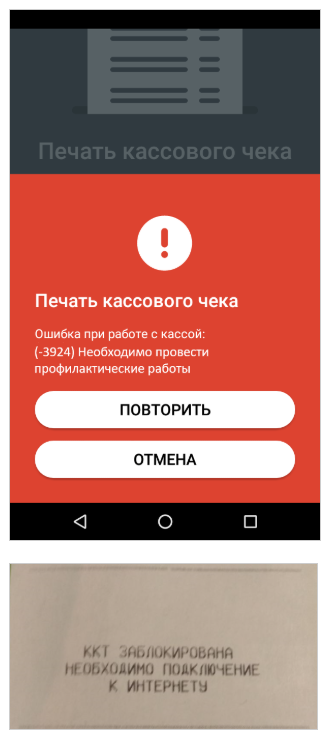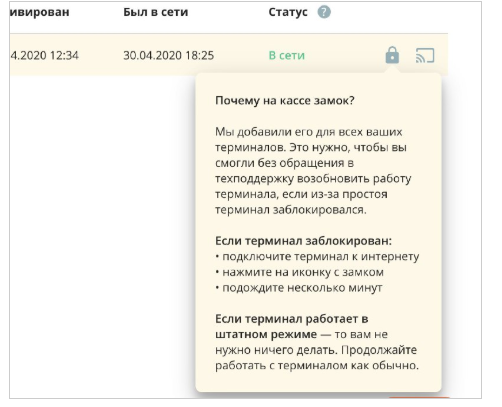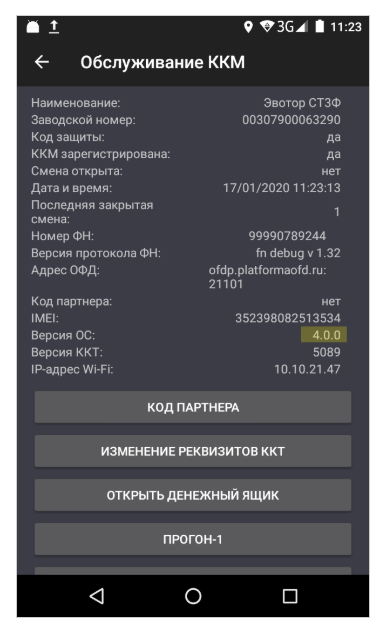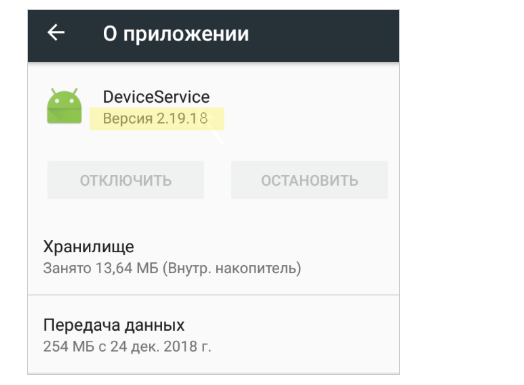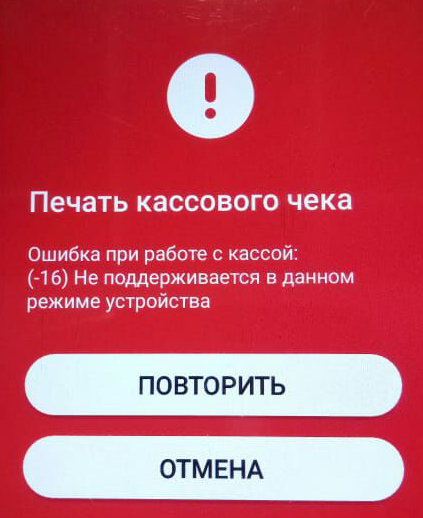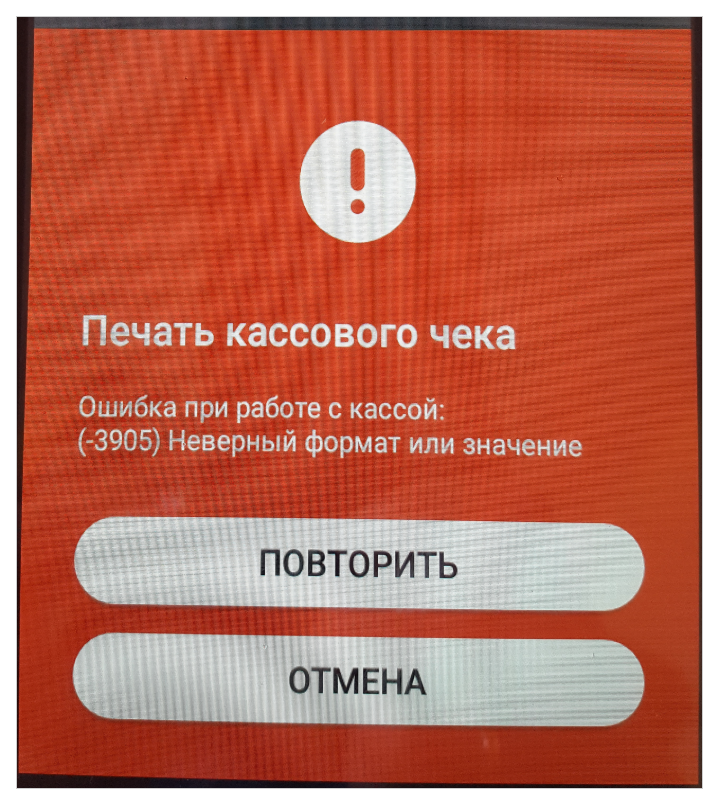Нет связи с ОФД на Эвоторе,
восклицательный знак (!)
Ошибка возникает при сбоях в прошивке,
ниже рассказываем как её исправить
-
Сбрасываем ошибки на Эвоторе
Перезагрузите кассу через технологическое отверстие, оно находится на правом ребре планшета, между кнопками включения и громкости. Его необходимо нажать острым тонким предметом и подержать 2 секунды до отключения экрана.
В большинстве случаев ошибка исчезнет, а чеки отправятся автоматически. Если ошибка не исчезла, продолжите инструкцию
-
Зайдите в Эвотор с правами «Администратора»
Нажмите на иконку человечка в левом верхнем углу и выберите пользователя с правами «Администратора»
-
Проверяем интернет на кассе
Зайдите в пункт «Помощь в настройке», если вы видите страницу поддержки Эвортора, значит интернет есть.
Если видите ошибку, то нужно подключится к интернету, возможно закончилась оплата сим карты или есть проблемы с Wi-Fi -
Узнаем какого рода ошибка
Зайдите в меню «Настройки» — «ОФД» — «Настроить ОФД», если первый пункт «ИНН оператора фискальных данных» заполнен, переходите к следующему шагу.
Если ИНН не заполнен, перейдите на дополнительную инструкцию. -
Заполните правильные настройки
Найдите настройки вашего ОФД
Далее в меню «Настройки» — «ОФД» — «Настроить ОФД» введите правильные настройки «Адреса для подключения» и «Порта»,
нажмите кнопку сохранить. -
Убедитесь что ОФД подключен
После нажатия кнопки «Сохранить», Эвотор проверит подключение, вверху экрана должна появиться зеленая полоса. Накопившиеся чеки уйдут в ОФД в ближайшее время.
Если чеки не начали отправляться, возможно, закончилась оплата ОФД, в нашем магазине его можно оплатить со скидкой
-
Повторно сбрасываем ошибки на Эвоторе
Перезагрузите кассу через технологическое отверстие, ошибка исчезнет, а чеки отправятся автоматически.
Технологическое отверстие находится справа между кнопками включения и громкости, необходимо нажать острым тонким предметом и подержать
2 секунды до отключения экрана. -
Если инструкция не помогла
Такое бывает, когда ошибка вызвана сразу несколькими факторами, для более детальной аналитики рекомендуем:
1. Проверить, оплачен ли у вас ОФД
2. Продлить его через нас со скидкой
3. Воспользоваться удаленной технической поддержкой
4. Обратиться в ближайший сервисный центр Эвотора
При включении кассы , либо после попытки пробить кассовый чек или снять отчет, на экране может загореться сообщение Эвотор об ошибке «Касса не может связаться с ОФД» и два варианта действия: Настроить ОФД или Закрыть. Что делать?
Данная ошибка говорит о том, что касса, по каким-то причинам, не может отправить чеки в ОФД. Самое простое и быстрое решение — обратиться к специалистам Сервисного центра ЭВОТОР-ЦЕНТР и они быстро устранят эту проблему.
Оставить заявку
Причины возникновения ошибки
На самом деле существует три причины, по которым кассе теряет эту связь:
- Нет интернета.
- Сбились настройки ОФД в кассе.
- Закончилась подписка на ОФД.
Устранение ошибки Эвотор «Касса не может связаться с ОФД».
Нет интернета.
Касса может выходить в интернет либо через СИМ карту, либо через WiFi.
Интернет может «отвалиться», если:
- Не пополнена СИМ карта
- Если СИМ карта старого образца и не поддерживается ЭВОТОР
- Если не работает WiFi
- Если на WiFi поменялся пароль
- Если на WiFi заблокировались порты
Проверить, находится ли касса в сети можно через личный кабинет Эвотор. В разделе «Мои терминалы» стоит признак «В сети» или «Не в сети«.
Если у Вас нет возможности зайти в ЛК ЭВОТОР, обратитесь в ЭВОТОР ЦЕНТР и наши специалисты проверят статус Вашей кассы.
Сбились настройки ОФД.
Посмотреть настройки ОФД можно следующим образом:
Настройки -> ОФД
Должен быть прописан адрес сервера ОФД. Если там нолики или пусто, то необходимо заново прописать настройки.
Закончилась подписка на ОФД.
Это самая распространенная причина появления сообщения об ошибке Касса не может связаться с ОФД на Эвотор.
Устранить эту причину можно только пролив ОФД.
Настоятельно рекомендуем сделать это через наш Cервисный центр. Вы сэкономите деньги и время.
Менеджеры ЭВОТОР ЦЕНТРА:
- Быстро выяснят, к какому ОФД ВЫ подключены
- Восстановят, при необходимости, доступ к личному кабинету ОФД и пришлют эти доступы Вам
- Продлят ОФД со скидкой!
- Сделают работу за 15 минут
Вы сэкономите 1000 рублей, если закажите продление ОФД через нашу компанию, при этом работы по продлению Вы получите бесплатно!
Заказать услугу
На Эвотор нет связи с ОФД, что делать
19 апреля 2022
Эвотор не отправляет чеки в ОФД, если касса не подключается к Интернету или связь с ОФД оборвалась, из-за чего касса не может отправить чеки больше 24 часов. Если вы видите уведомление «Касса не может связаться с ОФД» на Эвотор или «(!) ОФД», то необходимо провести диагностику ошибки, чтобы ее устранить. Вы также можете видеть уведомление «Отсутствует ИНН ОФД». Разбираемся вместе, как устранить эту проблему.
Мы знаем, что делать с ошибкой. Оставьте заявку
Оставьте заявку или позвоните сами8 (800) 700 40 85
Почему на Эвотор нет связи с ОФД
Для работы онлайн-касс Эвотор необходимо постоянное устойчивое интернет-соединение. Если связь с Интернетом пропадала на какое-то время, касса Эвотор не отправляет чеки в ОФД, но это не единственная причина такой ошибки.
Причины ошибки «Нет связи с ОФД» на Эвотор
- Касса не подключается к Интернету
- Закончился срок договора с ОФД
- Проблемы с сервером ОФД
- Сбились настройки ОФД на кассе
- Системный сбой в кассе
Не знать, в чем причина — нормально. Мы поможем!
Оставьте заявку или позвоните сами8 (800) 700 40 85
На Эвотор ошибка ОФД — решение
- Проверьте, что касса видит сеть
- Если вы видите уведомление на Эвотор «Нет связи с ОФД», а Интернет работает, то проблема может быть в самом роутере или в том, что услуги провайдера не оплачены. Проверьте это, прежде чем выполнять следующие действия.
- Если касса не видит сеть, необходимо устранить эту ошибку и перезагрузить кассу.
- Убедитесь, что срок договора с ОФД не закончился
- Если он закончился — необходимо продление, так как без оператора фискальных данных чеки не отправляются в ОФД Эвотор.
- Если до конца договора еще есть время — проблема в чем-то другом, выполняйте шаги дальше.
- Мануально перезагрузите кассу
- Зайдите в профиль администратора
- Проверьте, что настройки оператора ФД не слетели на кассе
- Если поле «ИНН оператора фискальных данных» заполнено, касса видит ОФД и причина ошибки, скорее всего, в сбое систем кассы. В таком случае требуется помощь технического специалиста.
- Если поле ОФД красное и касса пишет «Нет связи с ОФД», необходимо ввести данные заново.
- Найдите данные своего ОФД
- Вернитесь в «Дополнительные операции» → Адрес ОФД → Заполните поля с названием оператора ФД, адресом подключения и портом → ОК
Включите/выключите Wi-Fi или мобильную передачу данных.
Зайдите в личный кабинет своего ОФД и проверьте дату окончания договора.
Важно! Если вы не смогли открыть сайт своего ОФД, то проблема в сервере сайта. Ее могут устранить только со стороны самого оператора.
Вам понадобится тонкий прочный предмет (скрепка). Вставьте ее в маленькое отверстие между кнопками блокировки экрана и громкости на 2 секунды. Касса перезагрузится.
Настройки → ОФД → Настроить ОФД
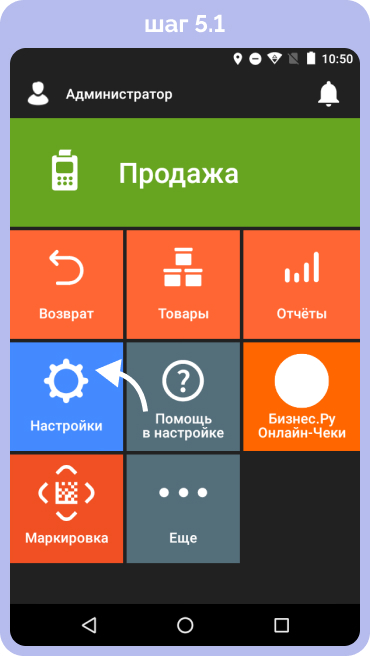
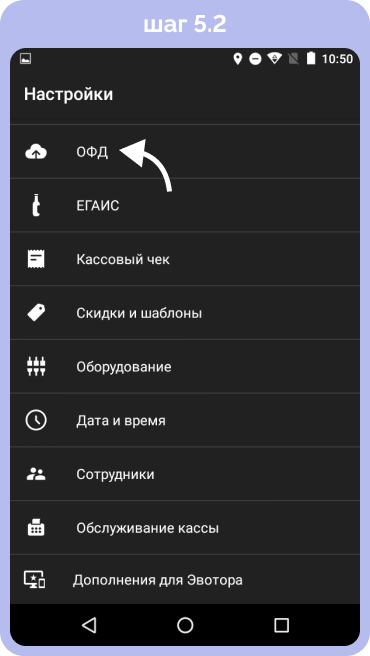
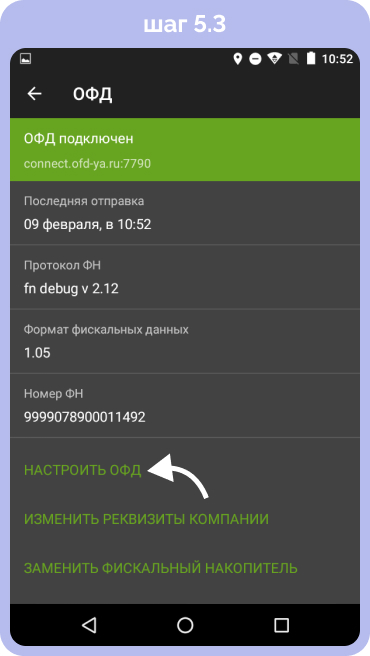
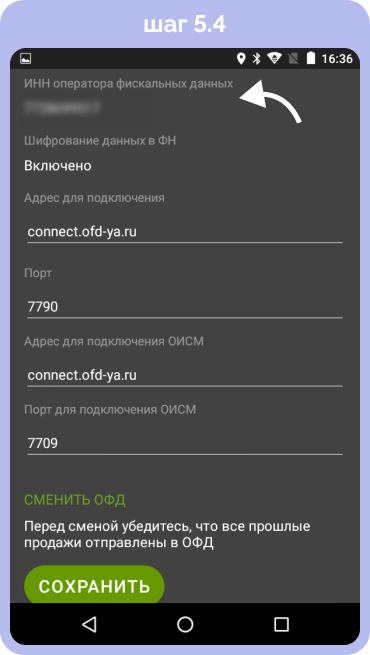
Информация есть на сайте вашего оператора фискальных данных. Если вы забыли, какой у вас оператор, эту информацию можно вытащить из кассы.
Настройки → Обслуживание кассы → Дополнительные операции → Итог регистрации ККТ → Распечатать отчет (строка «ОФД»)
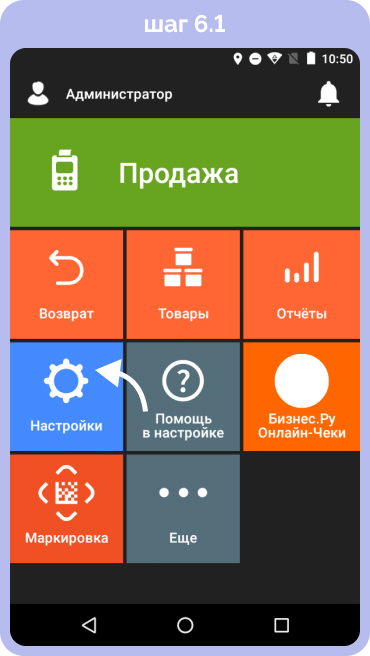
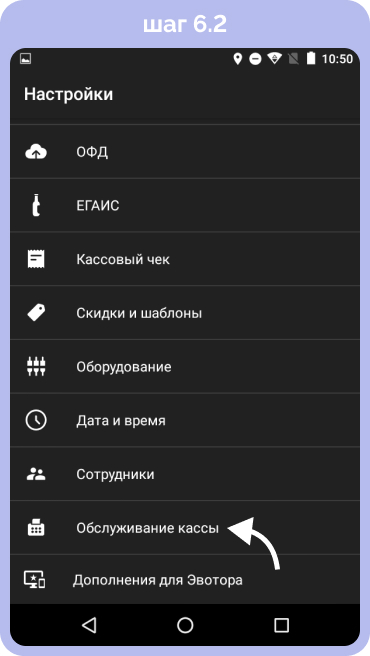
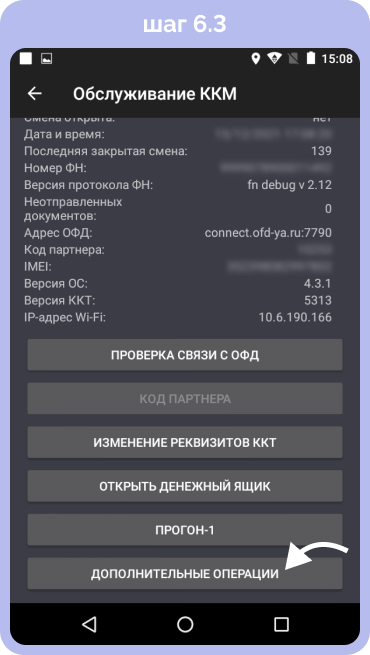

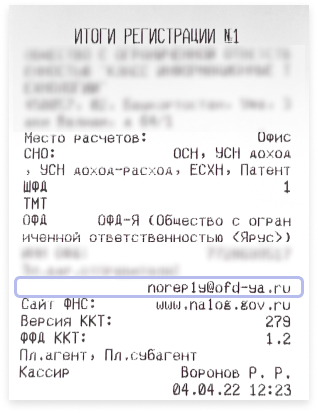
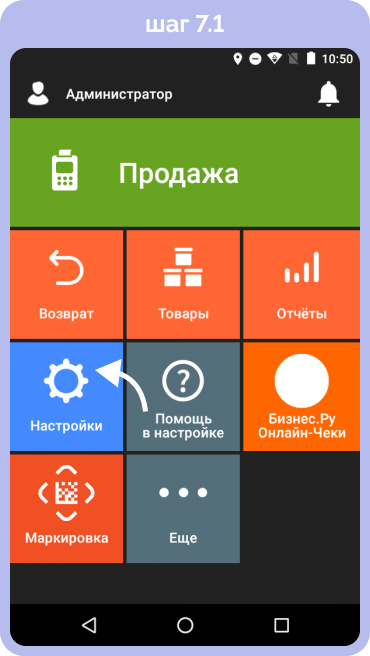
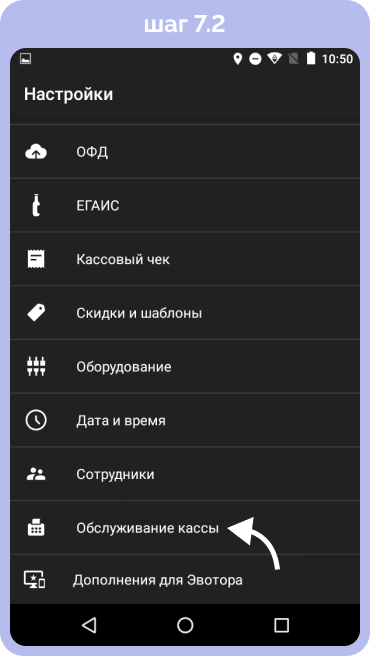
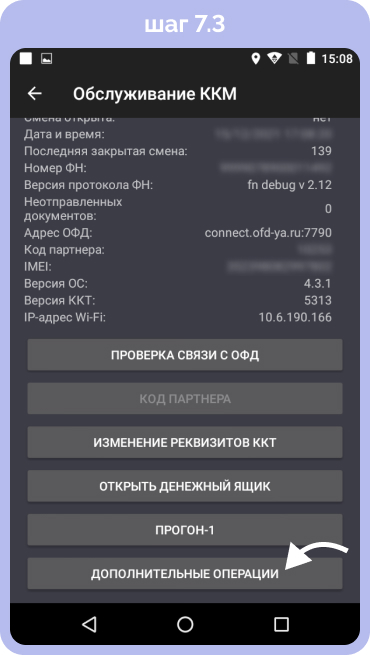
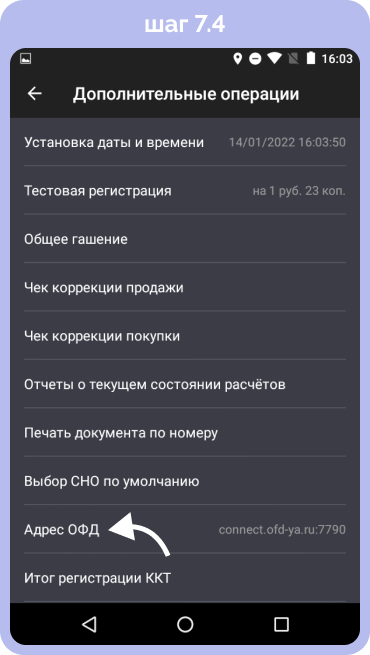
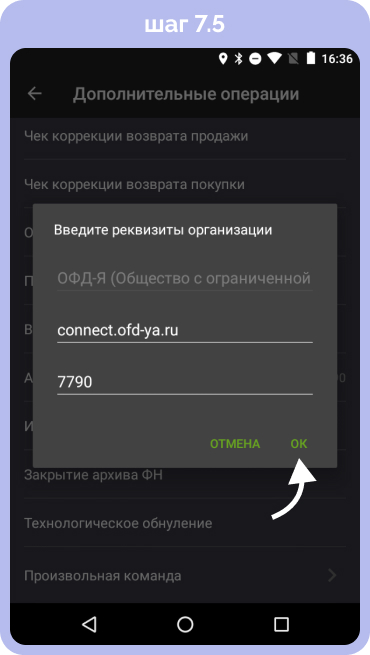
Важно! Если вы делаете это при открытой смене, касса выдаст ошибку на экране «Операция невозможна» — проигнорируйте ее, она ни на что не повлияет, все данные сохранятся
Если касса стала отправлять неотправленные документы, все хорошо. Если чеки не уходят в ОФД Эвотор — обратитесь в нашу техническую поддержку Эвотор.
Вам не обязательно все это делать самим. Мы поможем!
Оставьте заявку или позвоните сами8 (800) 700 40 85
Как отправить неотправленные чеки в ОФД Эвотор
Если на кассе Эвотор нет связи с ОФД, данные о продажах не теряются, а также записываются на фискальный накопитель. Когда соединение будет восстановлено, все чеки отправятся вашему оператору фискальных данных, а оттуда в налоговую. Это не будет считаться нарушением закона.
Мы знаем, что делать с ошибкой. Оставьте заявку
Оставьте заявку или позвоните сами8 (800) 700 40 85
Другие записи блога
Эвотор подключение эквайринга для ИП
Эвотор принтер этикеток
«Мобильный кассир» Эвотор: инструкция
Личный кабинет ОФД Эвотор – Регистрация, подключение и настройка
Нет связи с ОФД на Эвотор
28 апреля 2021
Оператор фискальных данных — важный участник обмена данными между ФНС и предпринимателями. Любые неполадки в этом обмене приводят к штрафам, налагаемым на бизнесменов. Нет связи с ОФД на Эвотор: что делать?
Содержание
Восстановим соединение кассы и ОФД
Бесплатная консультация специалиста8 (800) 700 50 85
Что такое ОФД для кассовых аппаратов Эвотор
С 2017 года предпринимателей переводят на новый формат отчетности перед Налоговой службой посредством передачи фискальных данных в ФНС в реальном времени. Оператор ФД — посредник между бизнесом и государственным управляющим органом. Он осуществляет передачу информации и ее хранение.
Последствия ошибок в работе с ОФД
Любое нарушение в работе ОФД приводит к тому, что фискальные данные не передаются в Налоговую и порядок применения ККМ будет нарушен. За это законом предусмотрена административная ответственность и штрафы:
- должностные лица: предупреждение/штраф от 1500 до 3000 рублей;
- юридические лица: предупреждение/штраф от 5000 до 10000 рублей.
Также закон обязывает предпринимателя выдавать покупателю чек в электронном или бумажном виде. Если нет связи с ОФД на Эвотор, документ не отправится клиенту. За это предусмотрены такие штрафы:
- должностные лица: предупреждение/штраф до 2000 рублей;
- юридические лица: предупреждение/штраф до 10000 рублей.
Если фискальные документы не отправляются оператору больше, чем 30 дней, ФН блокируется. Для восстановления работоспособности предпринимателю придется обратиться в авторизованный сервисный центр Эвотор. Если не исправить неполадку и пробивать чеки без ККМ, можно получить следующие штрафы:
- должностные лица: от 25 процентов суммы расчета до 50 процентов суммы расчета, но не менее 10000 рублей;
- юридические лица: от 75 процентов суммы расчета до 100 процентов суммы расчета, но не менее 30000 рублей;
- если сумма расчета при повторном нарушении менее миллиона рублей, должностное лицо дисквалифицируется на время от года до двух, а деятельность организации/предпринимателя будет приостановлена на время до 90 дней.
Восстановим соединение кассы и ОФД
Бесплатная консультация специалиста8 (800) 700 50 85
Как понять, что на Эвотор нет связи с ОФД
Понять, что ОФД на Эвотор не отвечает, просто: нужно лишь следить за строкой с уведомлениями. Именно там появится запись «Касса не может связаться с ОФД».
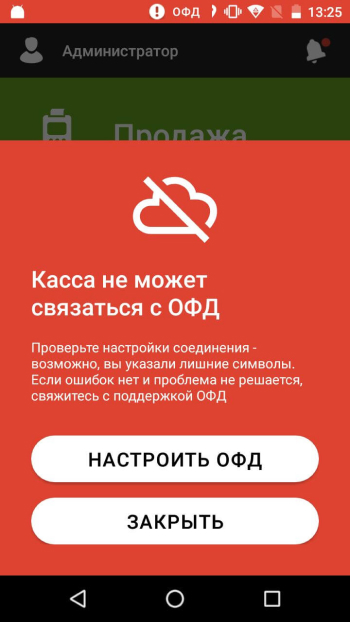
Причин отсутствия связи с ОФД может быть несколько. Самая распространенная заключается в том, что настройки оператора не заданы. Чтобы проверить это, нужно раскрыть раздел «ОФД» в настройках. Если причина кроется именно в отсутствии настроек, здесь будет сообщение «Нет связи с ОФД» и количество неотправленных чеков.
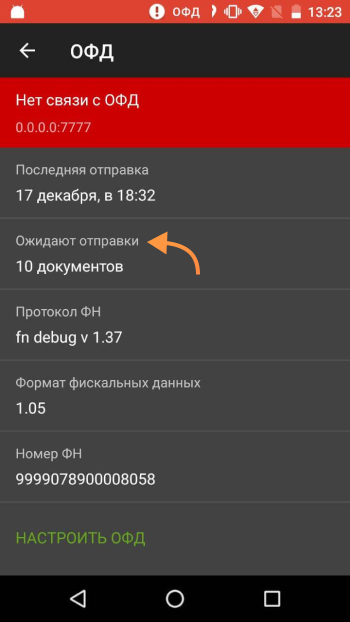
Нет связи с ОФД на Эвотор: что делать?
Хотя алгоритм действий при исправлении неполадки и прост, при настройке можно допустить ошибки и не осознать этого. Вследствие фискальные данные не будут передаваться в Налоговую, и предприниматель рискует получить штраф.
- Жмём кнопку «Настроить ОФД» на экране. Если ее нет, нужно перейти в настройки и открыть раздел «ОФД».
- Жмем «Настроить ОФД».
- Проверяем корректность заполненных данных. Обычно проблемы возникают с адресом и портом для подключения, а также с ИНН оператора. После этого жмем «Сохранить».
- Если в верхней части экрана появилась надпись «ОФД подключен», все настроено верно. Проверяем связь с помощью чека диагностики (он не является фискальным документом). Для этого открываем настройки и переходим в «Обслуживание кассы».
- Жмем «Проверка связи с ОФД». ККМ распечатает чек, в котором будет написано, на каких этапах могли возникнуть/возникли проблемы. Если все в порядке, чек будет выглядеть примерно так:
- Если то, что ККМ не передает чеки ОФД на Эвотор, связано с отсутствием подключения, в строке «Выход в интернет» будет напечатано слово «Отсутствует». В таком случае нужно проверить подключение.
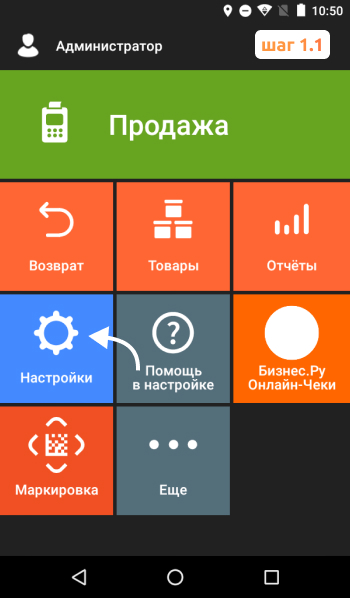
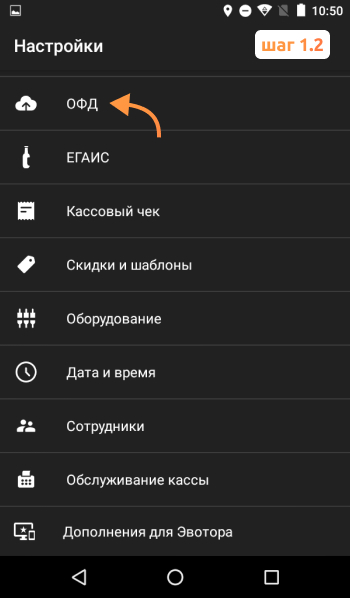
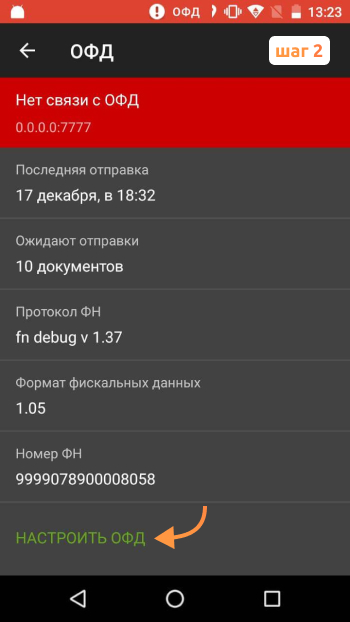
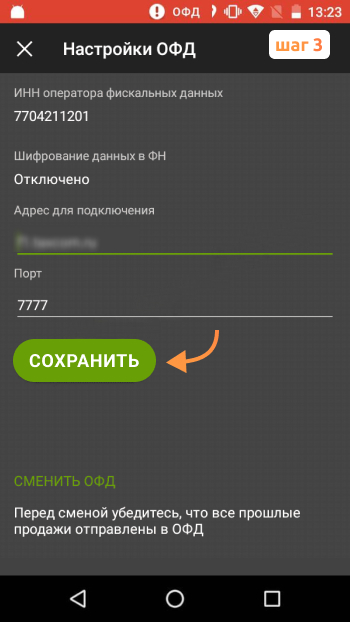
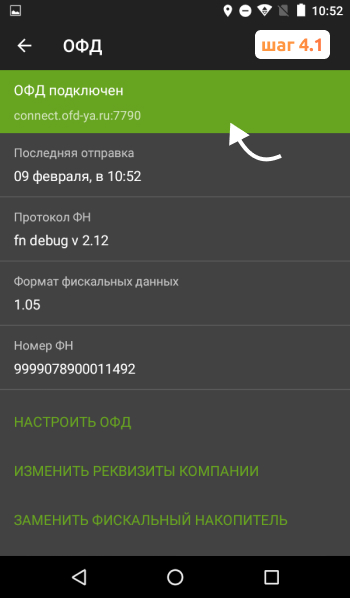
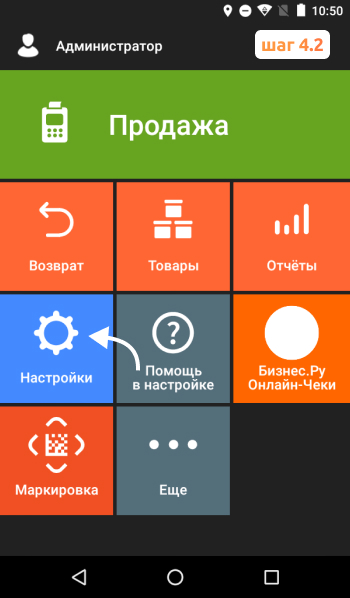
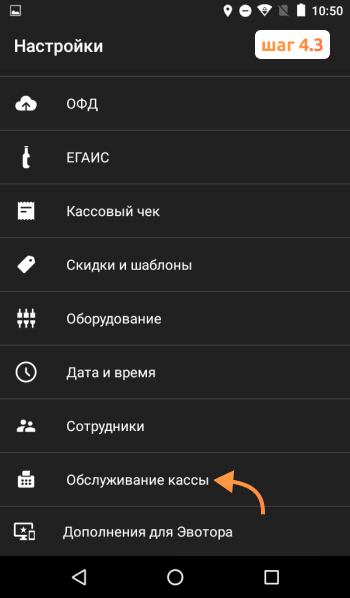
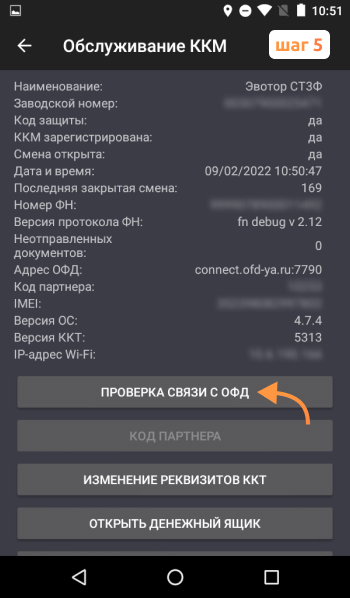

Wi-Fi. Открываем настройки и переходим в одноименный раздел. Убеждаемся в том, что точка доступа выбрана верно, и пароль указан корректный.
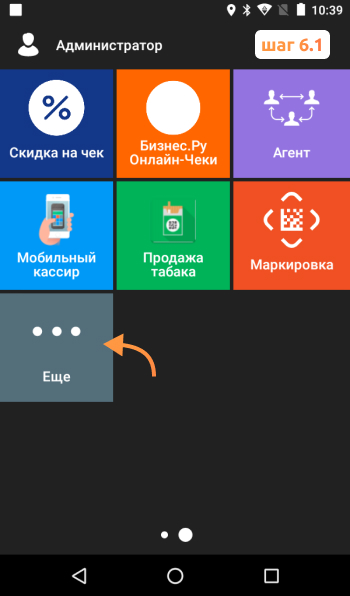
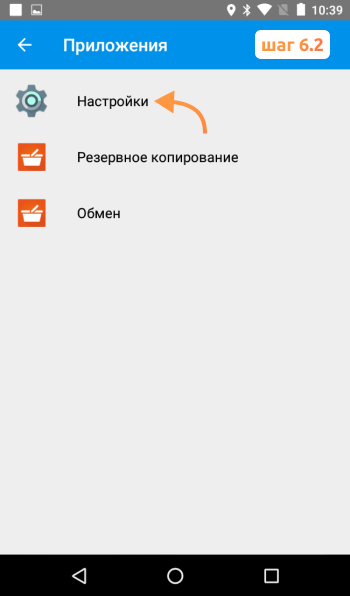
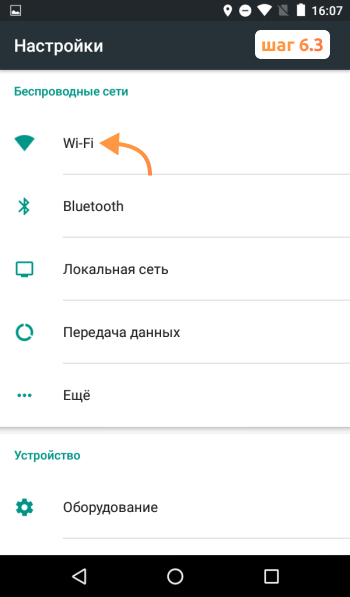
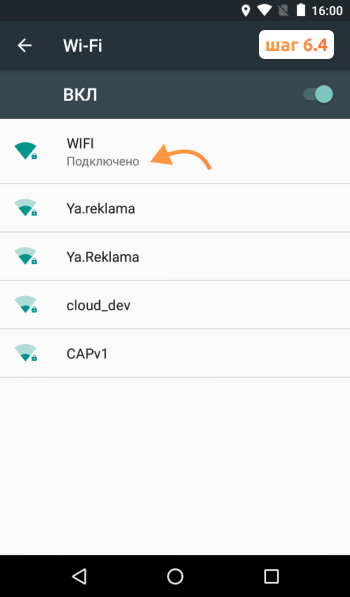
Мобильная связь. Нужно убедиться в том, что SIM-карта исправна, связь хорошая, а тариф оплачен.
Ethernet. Стоит убедиться к системному администратору, потому что отсутствие интернета по проводному подключение может быть связано не с программными сбоями. А их чинить должны специалисты.
Хотя инструкция о том, что делать, если нет связи с ОФД на Эвотор, проста, стоит переложить задачу на специалиста. Это позволит избежать сбоев в работе с оператором и не платить штраф.
Расскажите ваши впечатления
Это решает мою проблему
Это не решает мою проблему
Мы рады, что смогли помочь вам
Обращайтесь к нам по любому техническому вопросу
8 (800) 700 50 85
Закрыть
Другие записи блога
Купить Б/У онлайн-кассу или новую ККТ Эвотор?
Обновление прошивки Эвотор
Эвотор отчеты на кассе и в личном кабинете
Эвотор касса для интернет-магазина
При включении кассы , либо после попытки пробить кассовый чек или снять отчет, на экране может загореться сообщение Эвотор об ошибке «Касса не может связаться с ОФД» и два варианта действия: Настроить ОФД или Закрыть. Что делать?
Данная ошибка говорит о том, что касса, по каким-то причинам, не может отправить чеки в ОФД. Самое простое и быстрое решение — обратиться к специалистам Сервисного центра ЭВОТОР-ЦЕНТР и они быстро устранят эту проблему.
Оставить заявку
Причины возникновения ошибки
На самом деле существует три причины, по которым кассе теряет эту связь:
- Нет интернета.
- Сбились настройки ОФД в кассе.
- Закончилась подписка на ОФД.
Устранение ошибки Эвотор «Касса не может связаться с ОФД».
Нет интернета.
Касса может выходить в интернет либо через СИМ карту, либо через WiFi.
Интернет может «отвалиться», если:
- Не пополнена СИМ карта
- Если СИМ карта старого образца и не поддерживается ЭВОТОР
- Если не работает WiFi
- Если на WiFi поменялся пароль
- Если на WiFi заблокировались порты
Проверить, находится ли касса в сети можно через личный кабинет Эвотор. В разделе «Мои терминалы» стоит признак «В сети» или «Не в сети«.
Если у Вас нет возможности зайти в ЛК ЭВОТОР, обратитесь в ЭВОТОР ЦЕНТР и наши специалисты проверят статус Вашей кассы.
Сбились настройки ОФД.
Посмотреть настройки ОФД можно следующим образом:
Настройки -> ОФД
Должен быть прописан адрес сервера ОФД. Если там нолики или пусто, то необходимо заново прописать настройки.
Закончилась подписка на ОФД.
Это самая распространенная причина появления сообщения об ошибке Касса не может связаться с ОФД на Эвотор.
Устранить эту причину можно только пролив ОФД.
Настоятельно рекомендуем сделать это через наш Cервисный центр. Вы сэкономите деньги и время.
Менеджеры ЭВОТОР ЦЕНТРА:
- Быстро выяснят, к какому ОФД ВЫ подключены
- Восстановят, при необходимости, доступ к личному кабинету ОФД и пришлют эти доступы Вам
- Продлят ОФД со скидкой!
- Сделают работу за 15 минут
Вы сэкономите 1000 рублей, если закажите продление ОФД через нашу компанию, при этом работы по продлению Вы получите бесплатно!
Заказать услугу
Нет связи с ОФД на Эвоторе,
восклицательный знак (!)
Ошибка возникает при сбоях в прошивке,
ниже рассказываем как её исправить
-
Сбрасываем ошибки на Эвоторе
Перезагрузите кассу через технологическое отверстие, оно находится на правом ребре планшета, между кнопками включения и громкости. Его необходимо нажать острым тонким предметом и подержать 2 секунды до отключения экрана.
В большинстве случаев ошибка исчезнет, а чеки отправятся автоматически. Если ошибка не исчезла, продолжите инструкцию
-
Зайдите в Эвотор с правами «Администратора»
Нажмите на иконку человечка в левом верхнем углу и выберите пользователя с правами «Администратора»
-
Проверяем интернет на кассе
Зайдите в пункт «Помощь в настройке», если вы видите страницу поддержки Эвортора, значит интернет есть.
Если видите ошибку, то нужно подключится к интернету, возможно закончилась оплата сим карты или есть проблемы с Wi-Fi -
Узнаем какого рода ошибка
Зайдите в меню «Настройки» — «ОФД» — «Настроить ОФД», если первый пункт «ИНН оператора фискальных данных» заполнен, переходите к следующему шагу.
Если ИНН не заполнен, перейдите на дополнительную инструкцию. -
Заполните правильные настройки
Найдите настройки вашего ОФД
Далее в меню «Настройки» — «ОФД» — «Настроить ОФД» введите правильные настройки «Адреса для подключения» и «Порта»,
нажмите кнопку сохранить. -
Убедитесь что ОФД подключен
После нажатия кнопки «Сохранить», Эвотор проверит подключение, вверху экрана должна появиться зеленая полоса. Накопившиеся чеки уйдут в ОФД в ближайшее время.
Если чеки не начали отправляться, возможно, закончилась оплата ОФД, в нашем магазине его можно оплатить со скидкой
-
Повторно сбрасываем ошибки на Эвоторе
Перезагрузите кассу через технологическое отверстие, ошибка исчезнет, а чеки отправятся автоматически.
Технологическое отверстие находится справа между кнопками включения и громкости, необходимо нажать острым тонким предметом и подержать
2 секунды до отключения экрана. -
Если инструкция не помогла
Такое бывает, когда ошибка вызвана сразу несколькими факторами, для более детальной аналитики рекомендуем:
1. Проверить, оплачен ли у вас ОФД
2. Продлить его через нас со скидкой
3. Воспользоваться удаленной технической поддержкой
4. Обратиться в ближайший сервисный центр Эвотора
Нет связи с ОФД на Эвотор
28 апреля 2021
Бесплатная консультация специалиста
Инженер перезвонит
за 15 минут
Аккредитованный сервисный центр Эвотор
Удаленно устраняем ошибки на кассе
Оператор фискальных данных — важный участник обмена данными между ФНС и предпринимателями. Любые неполадки в этом обмене приводят к штрафам, налагаемым на бизнесменов. Нет связи с ОФД на Эвотор: что делать?
Содержание
Восстановим соединение кассы и ОФД
Бесплатная консультация специалиста8 (800) 700 50 85
Что такое ОФД для кассовых аппаратов Эвотор
С 2017 года предпринимателей переводят на новый формат отчетности перед Налоговой службой посредством передачи фискальных данных в ФНС в реальном времени. Оператор ФД — посредник между бизнесом и государственным управляющим органом. Он осуществляет передачу информации и ее хранение.
Последствия ошибок в работе с ОФД
Любое нарушение в работе ОФД приводит к тому, что фискальные данные не передаются в Налоговую и порядок применения ККМ будет нарушен. За это законом предусмотрена административная ответственность и штрафы:
- должностные лица: предупреждение/штраф от 1500 до 3000 рублей;
- юридические лица: предупреждение/штраф от 5000 до 10000 рублей.
Также закон обязывает предпринимателя выдавать покупателю чек в электронном или бумажном виде. Если нет связи с ОФД на Эвотор, документ не отправится клиенту. За это предусмотрены такие штрафы:
- должностные лица: предупреждение/штраф до 2000 рублей;
- юридические лица: предупреждение/штраф до 10000 рублей.
Если фискальные документы не отправляются оператору больше, чем 30 дней, ФН блокируется. Для восстановления работоспособности предпринимателю придется обратиться в авторизованный сервисный центр Эвотор. Если не исправить неполадку и пробивать чеки без ККМ, можно получить следующие штрафы:
- должностные лица: от 25 процентов суммы расчета до 50 процентов суммы расчета, но не менее 10000 рублей;
- юридические лица: от 75 процентов суммы расчета до 100 процентов суммы расчета, но не менее 30000 рублей;
- если сумма расчета при повторном нарушении менее миллиона рублей, должностное лицо дисквалифицируется на время от года до двух, а деятельность организации/предпринимателя будет приостановлена на время до 90 дней.
Восстановим соединение кассы и ОФД
Бесплатная консультация специалиста8 (800) 700 50 85
Как понять, что на Эвотор нет связи с ОФД
Понять, что ОФД на Эвотор не отвечает, просто: нужно лишь следить за строкой с уведомлениями. Именно там появится запись «Касса не может связаться с ОФД».

Причин отсутствия связи с ОФД может быть несколько. Самая распространенная заключается в том, что настройки оператора не заданы. Чтобы проверить это, нужно раскрыть раздел «ОФД» в настройках. Если причина кроется именно в отсутствии настроек, здесь будет сообщение «Нет связи с ОФД» и количество неотправленных чеков.
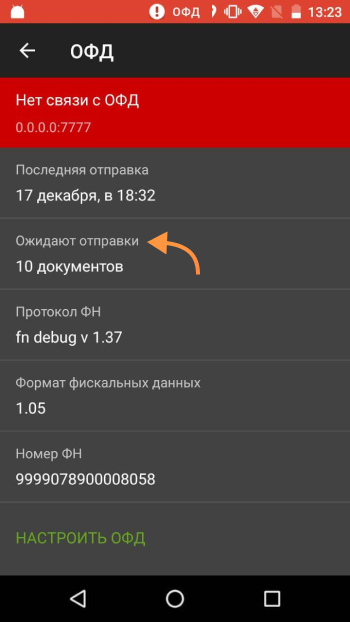
Нет связи с ОФД на Эвотор: что делать?
Хотя алгоритм действий при исправлении неполадки и прост, при настройке можно допустить ошибки и не осознать этого. Вследствие фискальные данные не будут передаваться в Налоговую, и предприниматель рискует получить штраф.
- Жмём кнопку «Настроить ОФД» на экране. Если ее нет, нужно перейти в настройки и открыть раздел «ОФД».
- Жмем «Настроить ОФД».
- Проверяем корректность заполненных данных. Обычно проблемы возникают с адресом и портом для подключения, а также с ИНН оператора. После этого жмем «Сохранить».
- Если в верхней части экрана появилась надпись «ОФД подключен», все настроено верно. Проверяем связь с помощью чека диагностики (он не является фискальным документом). Для этого открываем настройки и переходим в «Обслуживание кассы».
- Жмем «Проверка связи с ОФД». ККМ распечатает чек, в котором будет написано, на каких этапах могли возникнуть/возникли проблемы. Если все в порядке, чек будет выглядеть примерно так:
- Если то, что ККМ не передает чеки ОФД на Эвотор, связано с отсутствием подключения, в строке «Выход в интернет» будет напечатано слово «Отсутствует». В таком случае нужно проверить подключение.



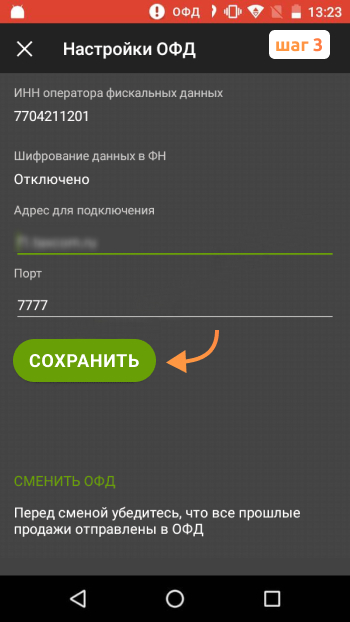
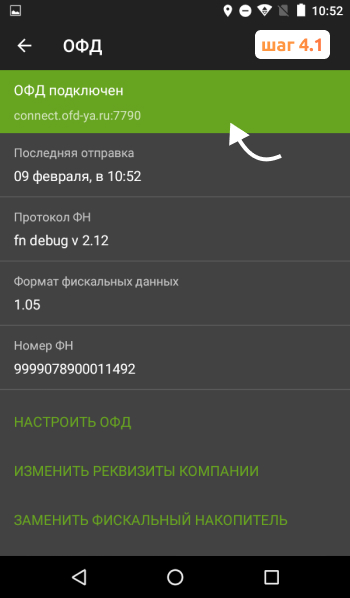


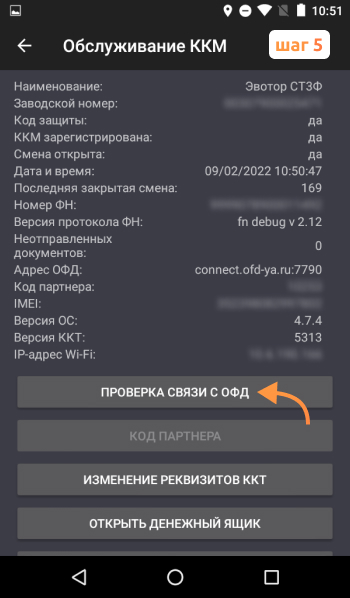

Wi-Fi. Открываем настройки и переходим в одноименный раздел. Убеждаемся в том, что точка доступа выбрана верно, и пароль указан корректный.
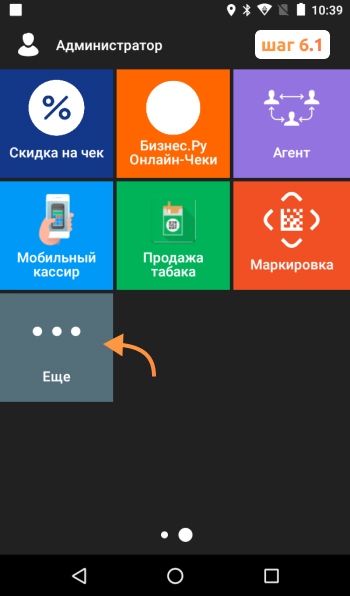

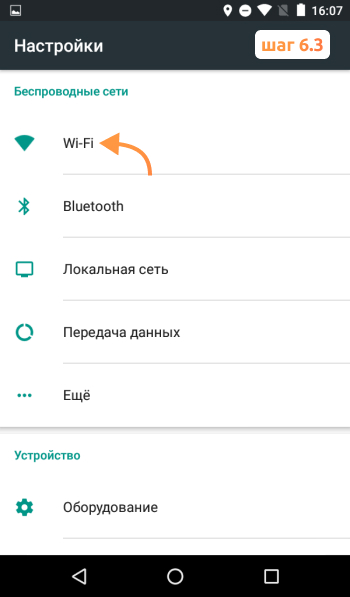

Мобильная связь. Нужно убедиться в том, что SIM-карта исправна, связь хорошая, а тариф оплачен.
Ethernet. Стоит убедиться к системному администратору, потому что отсутствие интернета по проводному подключение может быть связано не с программными сбоями. А их чинить должны специалисты.
Хотя инструкция о том, что делать, если нет связи с ОФД на Эвотор, проста, стоит переложить задачу на специалиста. Это позволит избежать сбоев в работе с оператором и не платить штраф.
Восстановим соединение кассы и ОФД
Бесплатная консультация специалиста8 (800) 700 50 85
Другие записи блога
Акциз на сладкие газированные напитки — что значит в 2023
Как открыть ЭЦП — пошаговая инструкция
Проверки ККТ в 2023 году — чего ждать бизнесу
Обязательная маркировка вейпов
Ошибки Эвотор — один из самых частых запросов тех, кто недавно приобрёл кассу. Впрочем, непредвиденные ситуации случаются и у опытных пользователей кассы. Большинство неполадок можно устранить самостоятельно, не обращаясь в техподдержку. В статье мы собрали самые распространённые ошибки в работе с кассой и их решение.
Скидка на годовое обслуживание онлайн-кассы
Получите скидку на годовое обслуживание на тарифах «Стандарт» и «Макси» для любой кассы из каталога Мультикас. Действует специальное предложение — выгода 3 600 ₽.
*Предложение действительно при оплате обслуживания сроком на 1 год
Подробнее о предложении
1. Эвотор ошибка ОФД
В процессе работы на терминале может отобразиться состояние «Нет связи с ОФД». Скорее всего, по какой-то причине потеряно интернет-соединение.
Попробуйте совершить следующие действия:
- Проверьте, чтобы в разделе «Настройки/Обслуживание ККМ/ Доп.операции/ адрес ОФД» были правильно написаны адрес и порт оператора;
- Зайдите в меню «Обслуживание ККМ» и проверьте, есть ли соединение с оператором;
- Свяжитесь с провайдером, если найти причину не удаётся найти самостоятельно. Проверьте, поступила ли оплата за интернет;
Если онлайн-касса теряет связь с интернетом, то у неё также пропадает связь с личным кабинетом и банковским пинпадом. А значит, не получится установить новые приложения или обновить старые. Иногда предприниматели сами ограничивают доступ к определённым интернет-ресурсам, и из-за этого касса не может обновиться. Поэтому обязательно проверьте, нет ли в списке запрещённых следующих ресурсов:
Ещё одна распространённая проблема — аппарат выдаёт надпись «Невозможно соединиться с сервером». Это значит, что на кассе закрыт доступ к порту фискального оператора. Чтобы восстановить связь с платформой Эвотор, должен быть порт ofdp.platformaofd.ru:21101.
Ошибка ФН Эвотор
2. Эвотор ошибка 234
Ошибка 234 появляется, когда заканчивается фискальный накопитель. Он больше не может регистрировать документы и, следовательно, данные не уходят в ОФД. Менять его необходимо каждые 15 или 36 месяцев — зависит от накопителя.
Что делать в такой ситуации:
- 1. Узнайте, когда документы последний раз уходили в ОФД. Точную дату и время можно узнать либо по истории в кассе, либо в личном кабинете оператора фискальных данных.
- 2.Установите часы на онлайн-кассе на эту дату, но на более позднее время.
- 3.Закройте смену, если она была открыта.
- 4.Отправьте документы в ОФД.
- 5.Завершите фискальный режим.
- 6.Смените ФН, зарегистрируйте его в ФНС и ОФД.
Пока вы не замените накопитель, касса работать не будет.
На планшете появится надпись — ошибка 3978.
Важно: даже если Эвотор не может отправить электронный чек в ОФД, он не перестаёт выдавать бумажные чеки для покупателей.
3. Эвотор ошибка 235
Типичная ситуация: кассир закрывает смену, касса выдаёт ошибку 235. Это значит, что ФН полностью заполнен и нет связи с ОФД.
Последовательность действий:
- 1.Зайдите в «Настройки/Обслуживание ККМ/Дополнительные операции/Адрес ОФД». Проверьте адрес оператора.
- 2.Нажмите на кнопку «Связаться с ОФД». Если удалось установить соединение, пройдите по адресу «Настройки/Обслуживание ККМ/Дополнительные операции/Произвольная команда», введите команду 82 01 06 00 и выполните диагностику. Также проверьте, оплачен ли доступ к личному кабинету.
- 3.Откройте доступ к порту ofdp.platformaofd.ru:21101 и хостам, представленным на картинке 1.
Также обязательно проверьте, есть ли соединение с интернетом. Перезагрузите модем или роутер.
4. Эвотор ошибка 3924
Касса выдаёт сообщение «Необходимо провести профилактические работы» и перестаёт печатать чеки. А даже если печатает чеки, то с надписью «ККТ заблокирована – Необходимо подключение к интернету». Такая ошибка возникает, если касса очень долго не выходит в интернет (30 дней).
Пройдите по адресу «Личный кабинет/Терминалы». В списке терминалов выберите неработающую ККТ. Нажмите на иконку с замком рядом с ней. Подождите несколько минут, а затем попробуйте пробить чек заново.
Если проблема не решена, проверьте прошивку вашего Эвотора. Зайдите в «Настройки/Обслуживание кассы» и посмотрите в строке «Версия ОС», какая версия указана. Обновите прошивку, если они ниже версии 3.9.1.
Далее проверьте версию программы Device Service. Пройдите по адресу: «Ещё/Настройки/Приложения». Откройте программу и посмотрите на версию. Она указана прямо под названием. Программу нужно обновить, если версия ниже 2.19.18. Не делайте этого самостоятельно, обратитесь в техподдержку.
Затем зайдите в «Личный кабинет/Терминалы», нажмите на иконку с замком. Если касса по-прежнему не работает, проверьте статус ККТ. Если у Эвотора статус «В сети», перезагрузите его. Если нет, проверьте связь с интернетом.
5. Эвотор ошибка оплаты картой
Уведомление «Что-то пошло не так» при безналичной оплате — довольно распространённая ошибка. Она возникает при определённых условиях: у вашего Эвотора прошивка 3.9.1, к нему подключен терминал Ingenico IPP320 и эквайринг Сбербанка.
Для того, чтобы работа шла без сбоев, вам нужно обновить драйвер эквайринга. Скачайте приложение «Эквайринг Сбербанка» и обновите его настройки по умолчанию.
6. Эвотор ошибка 16
Частая проблема при розничной продаже — уведомление «Не поддерживается в данном режиме устройства».
Выполните следующие действия:
- 1.Закройте смену. Как вариант можно сделать общее гашение. Для этого зайдите в «Настройки/Обслуживание кассы/Доп. операции/Общее гашение»;
- 2.Теперь нужно сбросить настройки – или сделать техническое обнуление. Перейдите: «Настройки/Обслуживание кассы/Доп. операции/Технологическое обнуление». Если прошивка ККТ старше 4544, аппарат нужно будет вскрыть. Не пытайтесь сделать это сами, обратитесь в техподдержку;
- 3.Проверьте адрес и порт ОФД в разделе «Настройки ОФД»;
- 4.Выберите ОСНО, если онлайн-касса зарегистрирована на несколько ОСНО: перейдите раздел «Настройки/Обслуживание кассы/Доп. операции/Выбор СНО по умолчанию».
Для того, чтобы проверить работает ли касса, нужно будет осуществить продажу.
Если касса всё равно не работает:
- 1.Создайте резервную копию. Для этого перейдите по адресу: «Ещё/Резервное копирование»;
- 2.Вытащите аккумулятор на пару минут, затем заново установите. Актуально для на моделей СТ5 / СТ7.3 / СТ10;
- 3.Установите актуальные дату и время. Перейдите в раздел «Настройки/Обслуживание кассы/Дополнительные операции/Установка даты и времени»;
- 4.Закройте смену или сделайте Общее гашение (раздел «Настройки/Обслуживание кассы/Дополнительные операции/Общее гашение»);
- 5.Сделайте обнуление настроек. Перейдите по адресу: «Настройки/Обслуживание кассы/Дополнительные операции/Технологическое обнуление».
Проверьте, работает ли касса: для этого проведите продажу.
Важно: после технического обнуления возможно, что на чеке будут пробиты неверные дата и время. Поэтому обязательно заранее настройте их.
7. Ошибка проверки кассы Эвотор
При включении, выключении или перезагрузке онлайн-касса может возникнуть одно из этих уведомлений: «Ошибка проверки состояния кассы», «Касса недоступна», «Не найдено указанное устройство», «Проверка оборудования», «Проверьте питание и исправность устройства».
Что делать:
- 1.Сделайте перезагрузку.
- 2.Откройте раздел «Продажа» и очистите все товары.
- 3.Отключите все устройства от USB-портов. Отключите питание на несколько минут.
- 4.Включите кассу.
- 5.Через 3-5 минут включите Эвотор, зайдите в раздел «Настройки/Обслуживание кассы». Если появится уведомление «Касса не найдена», нужно обратиться в техподдержку.
8. Касса недоступна при закрытии смены
«Касса недоступна. Проверьте питание и исправность устройства» — такую надпись можно увидеть, закрывая смену. Вместе с ней на несколько секунд может появиться экран обновления.
Такая ошибка появляется из-за того, что смену закрывают через меню «Отчёты/Кассовый отчет».
Чтобы ошибка не возникала:
- 1.Сделайте перезагрузку ККТ.
- 2.Закройте смену через общее гашение (как это сделать – см. раздел Ошибка Эвотор 16) или командой нижнего уровня.
Если касса не заработала, необходимо обратиться в техподдержку.
9. Эвотор ошибка 3905
На экране появляется уведомление «Неверный формат или значение», на чеке надпись, что он аннулирован. Ошибка характерна для Эвотора 7.3, если изначально неверно выбрана система налогообложения.
Что делать:
- 1.Сделайте тех.обнуление. Перейдите в раздел «Настройки/Обслуживание кассы/Доп.операции», нажмите на кнопку «Технологическое обнуление». Подтвердите.
- 2.Перезагрузите ККТ.
- 3.Вернитесь в раздел «Доп. операции» и выберите ОСНО.
Если после этих действий проблема не решится, обращайтесь в техподдержку.
10. Эвотор ошибка 3807
Возникает, если кассовая лента израсходована. Решить её просто: вставьте новый рулон. Если лента закончилась в момент, когда продавец печатал чек, обязательно проверьте, отправился ли он в ОФД. Если нет, проведите операцию заново. Если ушёл, но чеки после этого печататься перестали, перезагрузите Эвотор.
Нужна быстрая и качественная техподдержка?
Не теряйте время: инженеры Мультикас помогут решить вашу проблему в кратчайшие сроки.
Ознакомьтесь с нашим каталогом продукции
В нашем интернет-магазине и офисах продаж можно найти широкий ассортимент кассового и торгового оборудования
Понравилась статья? Поделись ею в соцсетях.
Также читают:
Онлайн-касса Эвотор: почему Эвоторы захватили рынок?
Онлайн-касса Эвотор за последнее время захватила рынок. Смарт-терминалы стали невероятно популярными среди предпринимателей малого и среднего бизнеса. Почему же так вышло, чем особенным примечательна линейка онлайн-касс Эвотор? Специальное предложение кассы…
511
Узнать больше
Ошибки касс ШТРИХ-М и их исправление
Ошибки на кассах ШТРИХ-М указывают на неполадки в самом кассовом аппарате, сбои в ФН или на неверно выполненные действия кассира. При их появлении на экране онлайн-кассы или в фискальном чеке…
1081
Узнать больше
Топ-10 ошибок в работе с кассой АТОЛ
Как и при эксплуатации любой модели ККТ, возникают ошибки при работе с кассой АТОЛ. Чтобы их устранить, определите причину. Именно от нее зависит ход дальнейших действий. Рассмотрим ошибки кассы АТОЛ,…
843
Узнать больше
Топ-10 ошибок в работе с кассой МТС
Как и при эксплуатации любой ККТ, иногда возникают ошибки при работе с кассой МТС. Чтобы решить проблему, необходимо определить причину ее возникновения. Давайте рассмотрим основные ошибки кассы МТС ― соберем…
914
Узнать больше
Потеря связи с ОФД — это довольно частая проблема, с которой сталкиваются пользователи онлайн касс. В данной статье мы разберемся в терминологии, а также узнаем ответы на вопросы:
- Почему нельзя допускать нарушений связи с ОФД?
- Как определить отсутствие связи с ОФД на смарт терминале Эвотор?
- Как восстановить соединение с ОФД на смарт терминале Эвотор?
- Почему для восстановления связи с ОФД лучше обратиться в компанию ИНТЕЛИС?
- Как уменьшить негативные последствия от отсутствия связи с ОФД?
- Как в будущем избежать отсутствия связи с ОФД?
Для начала давайте разберемся с некоторыми терминами и причинами данной проблемы:
Оператор фискальных данных (ОФД) является своеобразным посредником между пользователем онлайн кассы и Федеральной налоговой службой (ФНС). ОФД производит прием, обработку и передачу фискальных документов (кассовых чеков и т.д.) в ФНС. Порядок передачи фискальных документов схематично представлен на рисунке:
Нужна быстрая и качественная техподдержка?
Не теряйте время: инженеры Мультикас помогут решить вашу проблему в кратчайшие сроки.
Ознакомьтесь с нашим каталогом продукции
В нашем интернет-магазине и офисах продаж можно найти широкий ассортимент кассового и торгового оборудования
Понравилась статья? Поделись ею в соцсетях.
Также читают:
Онлайн-касса Эвотор: почему Эвоторы захватили рынок?
Онлайн-касса Эвотор за последнее время захватила рынок. Смарт-терминалы стали невероятно популярными среди предпринимателей малого и среднего бизнеса. Почему же так вышло, чем особенным примечательна линейка онлайн-касс Эвотор? Специальное предложение кассы…
511
Узнать больше
Ошибки касс ШТРИХ-М и их исправление
Ошибки на кассах ШТРИХ-М указывают на неполадки в самом кассовом аппарате, сбои в ФН или на неверно выполненные действия кассира. При их появлении на экране онлайн-кассы или в фискальном чеке…
1081
Узнать больше
Топ-10 ошибок в работе с кассой АТОЛ
Как и при эксплуатации любой модели ККТ, возникают ошибки при работе с кассой АТОЛ. Чтобы их устранить, определите причину. Именно от нее зависит ход дальнейших действий. Рассмотрим ошибки кассы АТОЛ,…
843
Узнать больше
Топ-10 ошибок в работе с кассой МТС
Как и при эксплуатации любой ККТ, иногда возникают ошибки при работе с кассой МТС. Чтобы решить проблему, необходимо определить причину ее возникновения. Давайте рассмотрим основные ошибки кассы МТС ― соберем…
914
Узнать больше
Потеря связи с ОФД — это довольно частая проблема, с которой сталкиваются пользователи онлайн касс. В данной статье мы разберемся в терминологии, а также узнаем ответы на вопросы:
- Почему нельзя допускать нарушений связи с ОФД?
- Как определить отсутствие связи с ОФД на смарт терминале Эвотор?
- Как восстановить соединение с ОФД на смарт терминале Эвотор?
- Почему для восстановления связи с ОФД лучше обратиться в компанию ИНТЕЛИС?
- Как уменьшить негативные последствия от отсутствия связи с ОФД?
- Как в будущем избежать отсутствия связи с ОФД?
Для начала давайте разберемся с некоторыми терминами и причинами данной проблемы:
Оператор фискальных данных (ОФД) является своеобразным посредником между пользователем онлайн кассы и Федеральной налоговой службой (ФНС). ОФД производит прием, обработку и передачу фискальных документов (кассовых чеков и т.д.) в ФНС. Порядок передачи фискальных документов схематично представлен на рисунке:
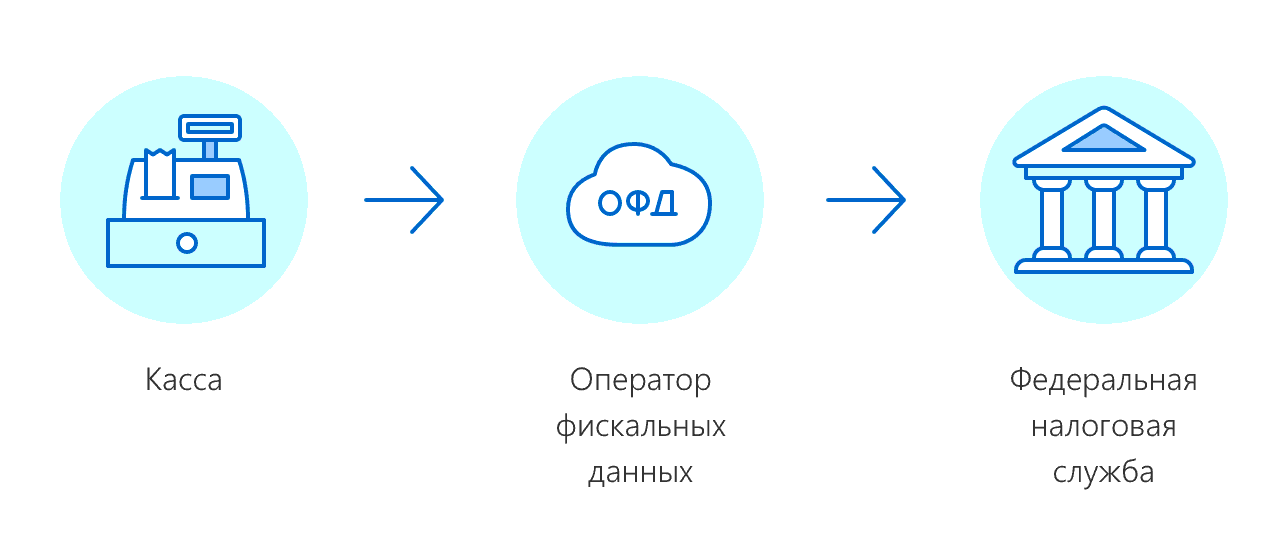
На схеме наглядно видно, что если касса не передаст чеки в ОФД, то налоговый орган не получит никакой информации о совершенной продаже, а новый порядок применения кассовой техники, предписанный федеральным законом №54-ФЗ, имеет в качестве основной цели — получение налоговым органом сведений о совершенных в торговой точке продажах товаров (работ, услуг).
1 Почему нельзя допускать нарушений связи с ОФД?
Любое нарушение связи с ОФД означает, что кассовые чеки не поступят в налоговый орган, т.е. предприниматель будет вести деятельность с нарушением порядка применения кассовой техники. При этом за нарушение порядка применения у пользователя кассы наступит административная ответственность.
Согласно пункта 6 статьи 1.2 Федерального закона №54-ФЗ индивидуальный предприниматель или юридическое лицо обязаны отправлять фискальные документы (кассовые чеки в электронной форме и т.д.) в ОФД. Если фискальные документы в ОФД не отправляются, то это является серьезным нарушением, которое влечет за собой административную ответственность по ч. 4 ст. 14.5 КоАП РФ:
- для должностных лиц — предупреждение или штраф в размере от 1 500 до 3 000 руб.;
- для юридических лиц — предупреждение или штраф в размере от 5 000 до 10 000 руб.

Согласно п. 2, ст. 1.2 Федерального Закона 54-ФЗ продавец должен направить покупателю кассовый чек в электронной форме на номер телефона или адрес электронной почты, указанные клиентом. Чек обрабатывается оператором фискальных данных и отправляется покупателю, а в случае, если ОФД недоступен — чек не будет отправлен. Не направление клиенту кассового чека — это самостоятельное административное правонарушение, за которое согласно части 6 статьи 14.5 КоАП:
- должностное лицо ждет предупреждение или штраф на сумму до 2 000 рублей;
- юридическое лицо ожидает предупреждение или штраф на сумму до 10 000 рублей.
После истечения 30 дней с даты первого неотправленного документа в ОФД, фискальный накопитель (ФН) блокируется (ошибка 235) и пользователю придется обращаться в АСЦ для возобновления работы на кассе.
АСЦ — авторизованный сервисный центр, который уполномочен производителем онлайн касс заниматься ремонтом кассовой техники.
На рисунке ниже представлена статистика способов решения данной проблемы фискального накопителя, из которой видно, что в подавляющем большинстве случаев устранение ошибок фискальных накопителей пользователи касс поручают АСЦ.
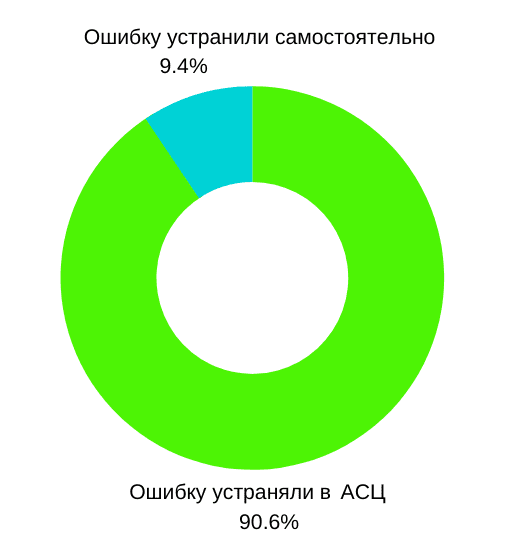
Блокировка фискального накопителя остановит работу онлайн кассы (смарт терминала Эвотор), что влечет за собой приостановку деятельности всей торговой точки, поскольку подавляющее большинство бизнесменов не имеет право вести предпринимательскую деятельность без использования кассовой техники. При этом за неприменение кассовой техники при расчетах статья 14.5 КоАП РФ предусматривает серьезные штрафы:
- для должностных лиц: от ¼ размера суммы расчета до ½ размера суммы расчета, но не меньше 10 000 рублей;
- для юридических лиц: от ¾ размера суммы расчета до 1 размера суммы расчета, но не меньше 30 000 рублей;
- при повторном нарушении, если сумма расчетов превысила один миллион рублей, должностное лицо будет дисквалифицировано на срок от 1 года до двух лет, а у предпринимателей и юридических лиц приостановят деятельность на срок до 90 дней.
2 Как определить отсутствие связи с ОФД на смарт-терминале Эвотор?
Чтобы определить есть связь с ОФД или нет связи с ОФД на умных кассах Эвотор, необходимо регулярно контролировать содержание верхней информационной строки на терминале кассы.
| i |
|
Если в верхней части экрана появится сообщение
|
На экране смарт терминала также появляется запись о том, что «Касса не может связаться с ОФД».
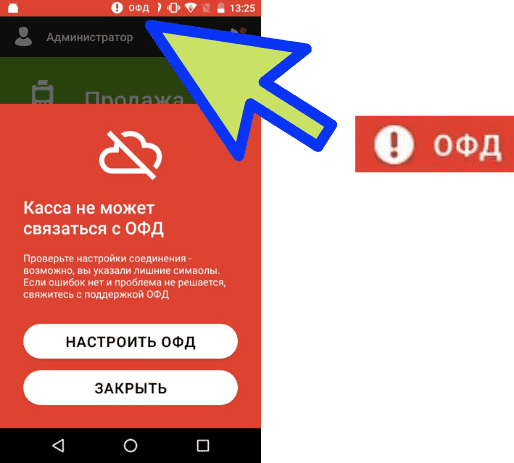
При этом фискальные чеки могут не отправляться, если не заданы настройки ОФД. Для проверки перейдите в Настройки → ОФД.
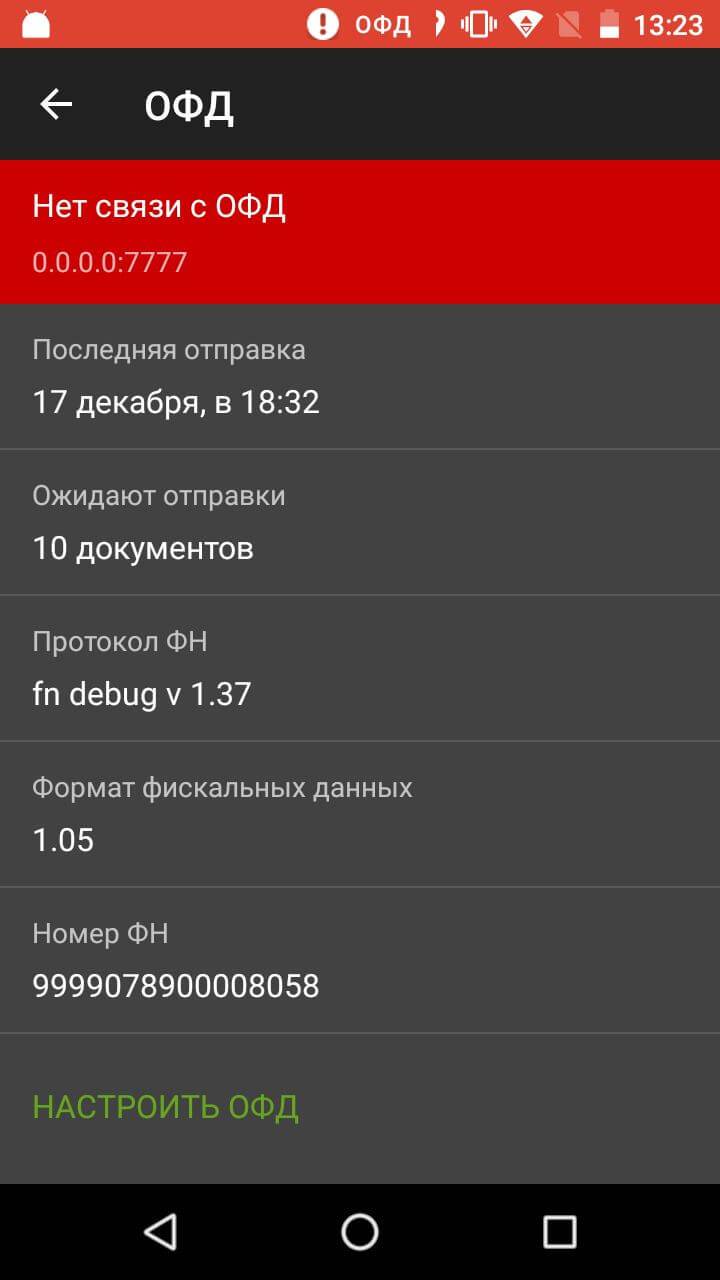
Если настройки ОФД не прописаны, вы увидите сообщение «Нет связи с ОФД» и количество неотправленных чеков, как на рисунке выше.
3 Как восстановить соединение с ОФД на смарт-терминале Эвотор?
Чтобы восстановить соединение с ОФД пользователю кассы необходимо следовать инструкции на экране смарт-терминала. Если на экране видна кнопка «Настроить ОФД», то необходимо нажать эту кнопку и откроется раздел настроек для связи.

Если кнопка «Настроить ОФД» на экране не видна, то необходимо вручную перейти в раздел настроек. Для этого открываем окно настроек терминала в главном меню.
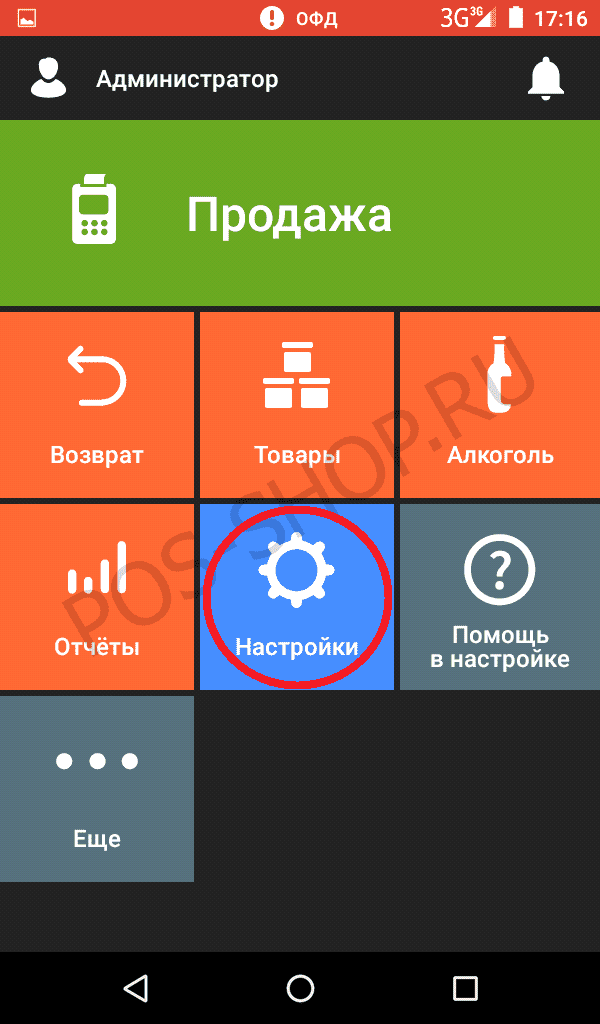
Далее переходим к разделу ОФД.
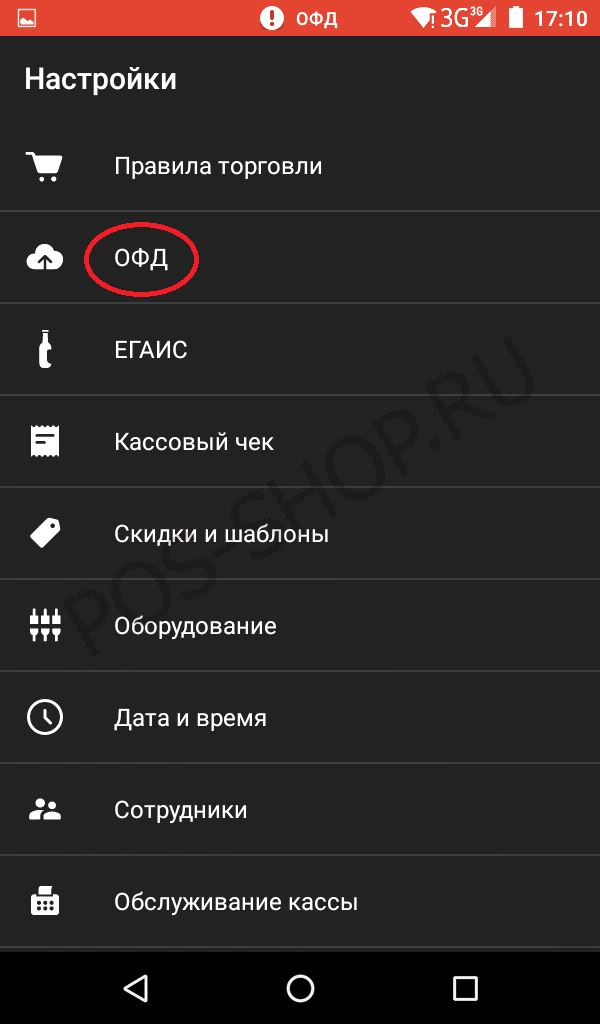
Нажимаем «НАСТРОИТЬ ОФД».
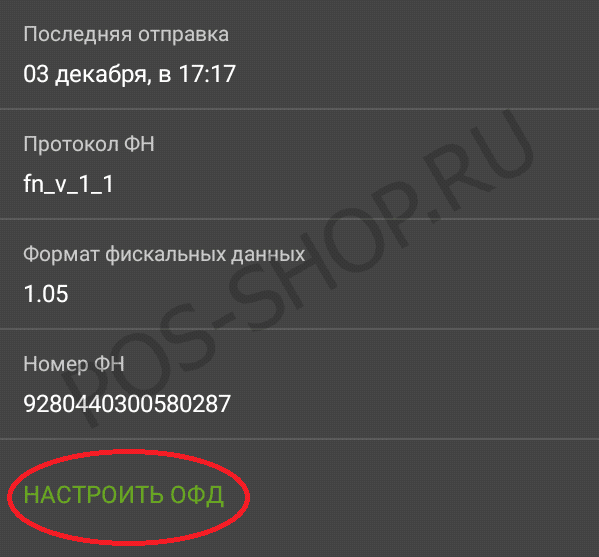
Проверяем корректно ли заполнены данные для связи (прежде всего адрес и порт для подключения, а также ИНН оператора фискальных данных) и нажимаем «СОХРАНИТЬ». Если Вам не известны данные, то для уточнения данных обратитесь в свой ОФД.
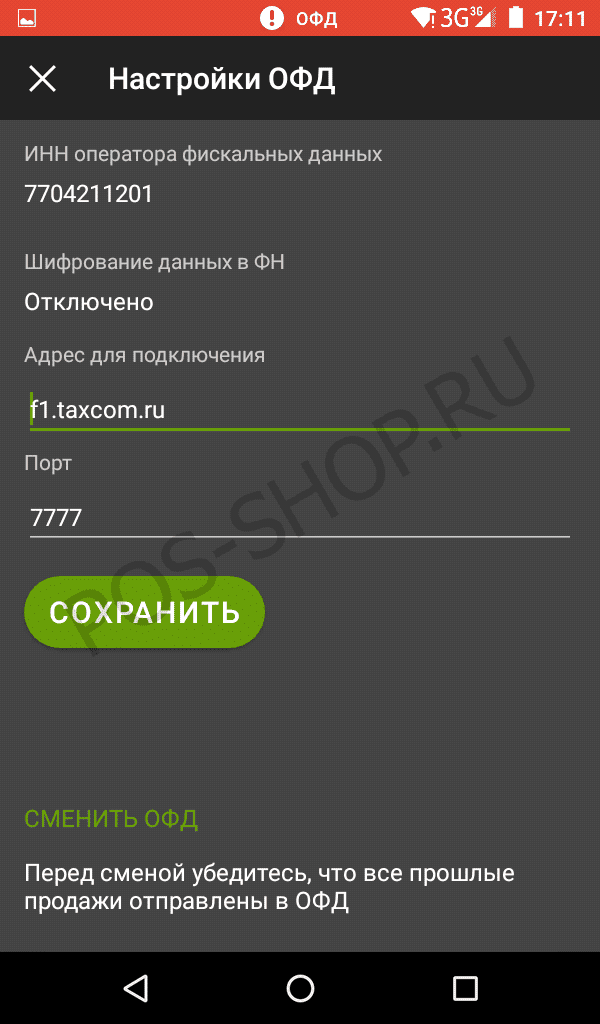
Статус вверху экрана «ОФД подключен» означает что данные заполнены верно.
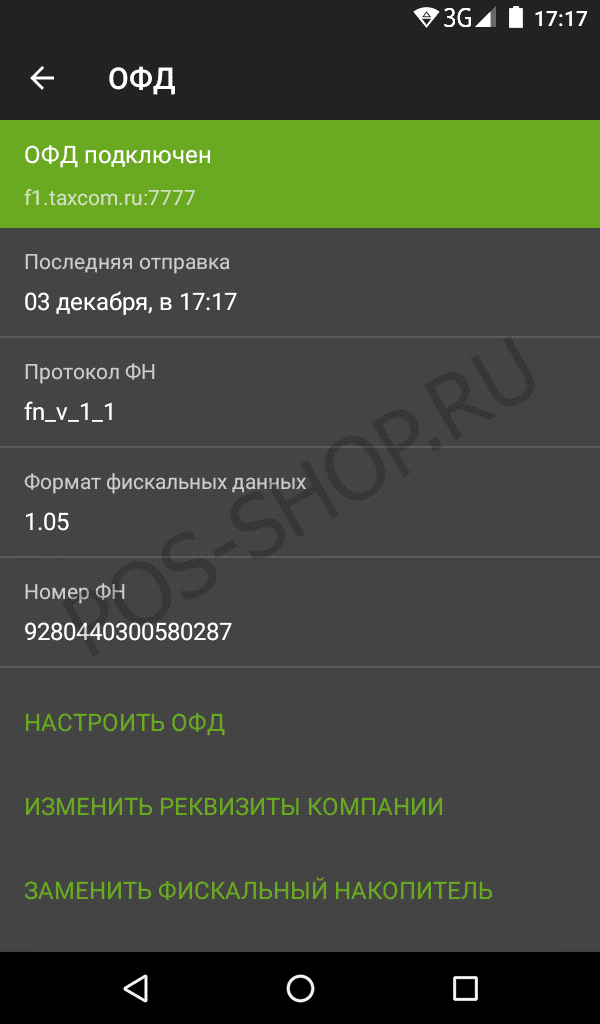
Проверьте связь с ОФД чеком диагностики, который не является фискальным документом. Для этого необходимо открыть настройки и выбрать в меню пункт «Обслуживание кассы».
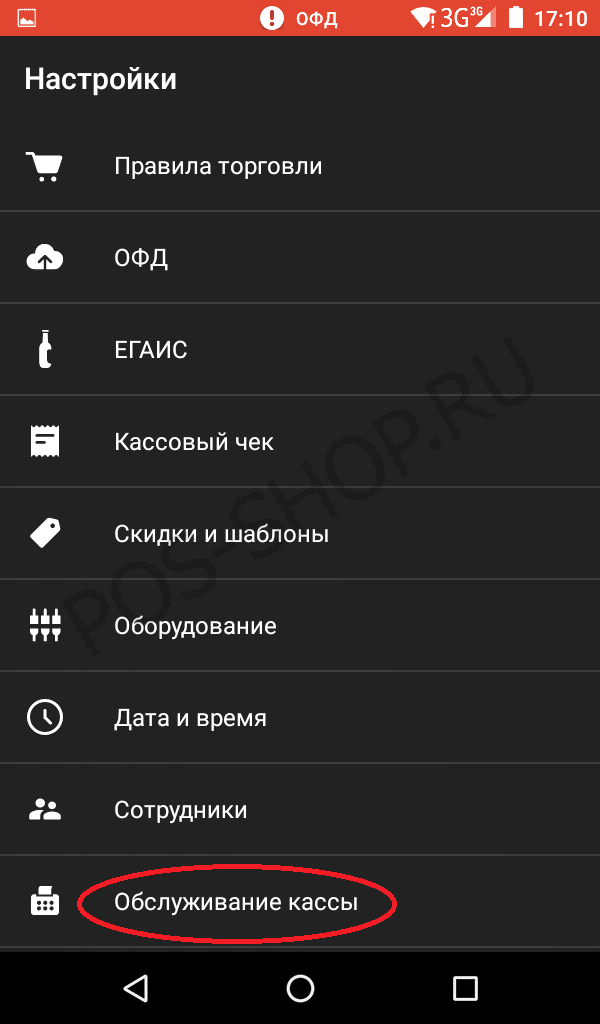
В открывшемся окне нажмите «ПРОВЕРКА СВЯЗИ С ОФД», после чего касса распечатает чек с результатом диагностики и укажет на каком этапе могли возникнуть проблемы.
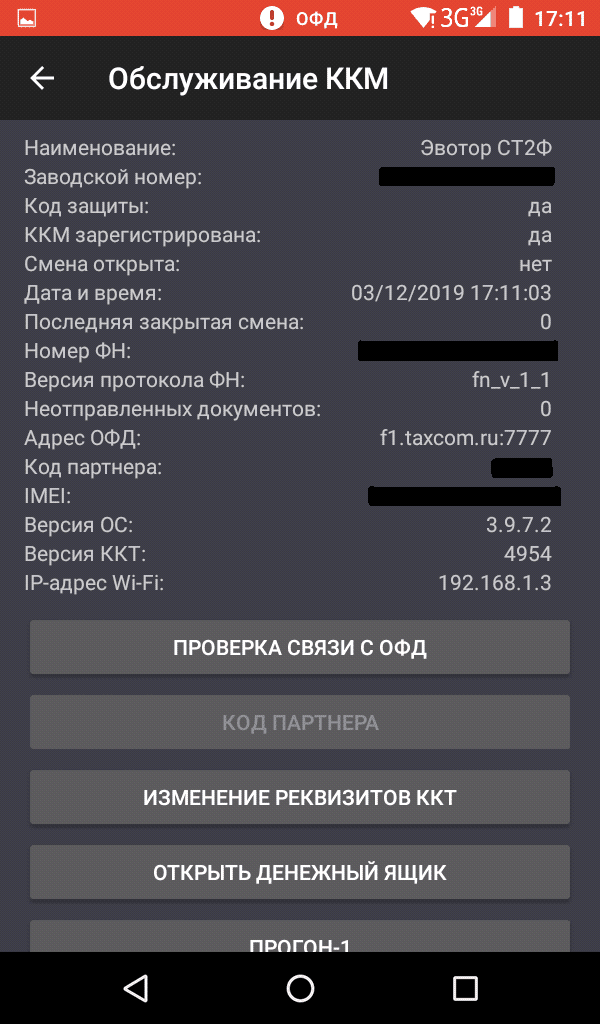
Если диагностика проведена успешно, то диагностический чек будет выглядеть примерно так:

Если диагностика соединения с ОФД показывает в строчке «Выход в интернет» слово «Отсутствует», то необходимо проверить наличие подключения к одному из интерфейсов. В случае использования Wi-Fi проверьте подключение к точке доступа. Для этого необходимо зайти в меню «ЕЩЕ».
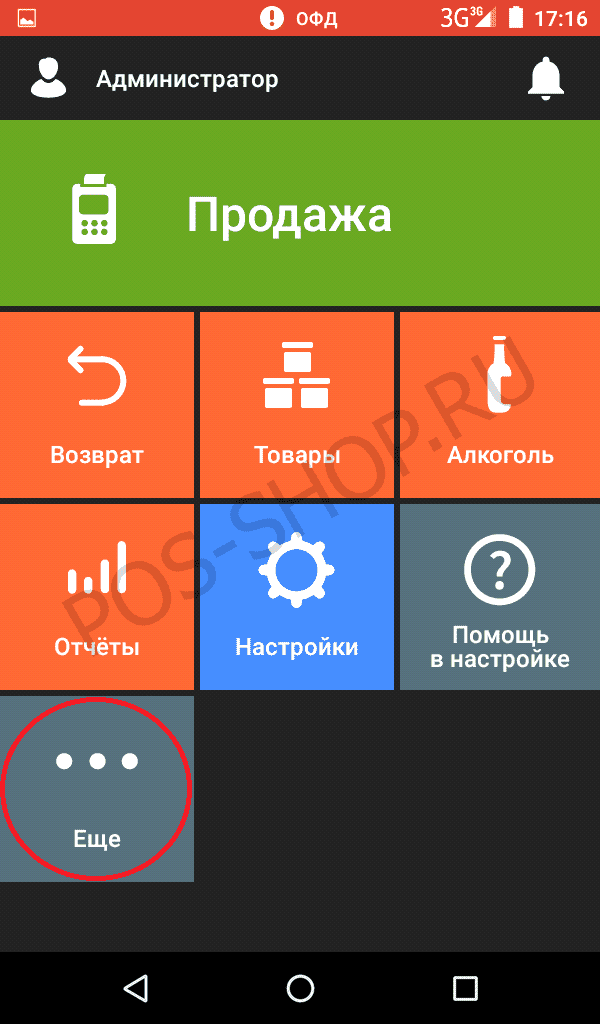
Далее заходим в «Настройки».

Нажимаем «Wi-fi».
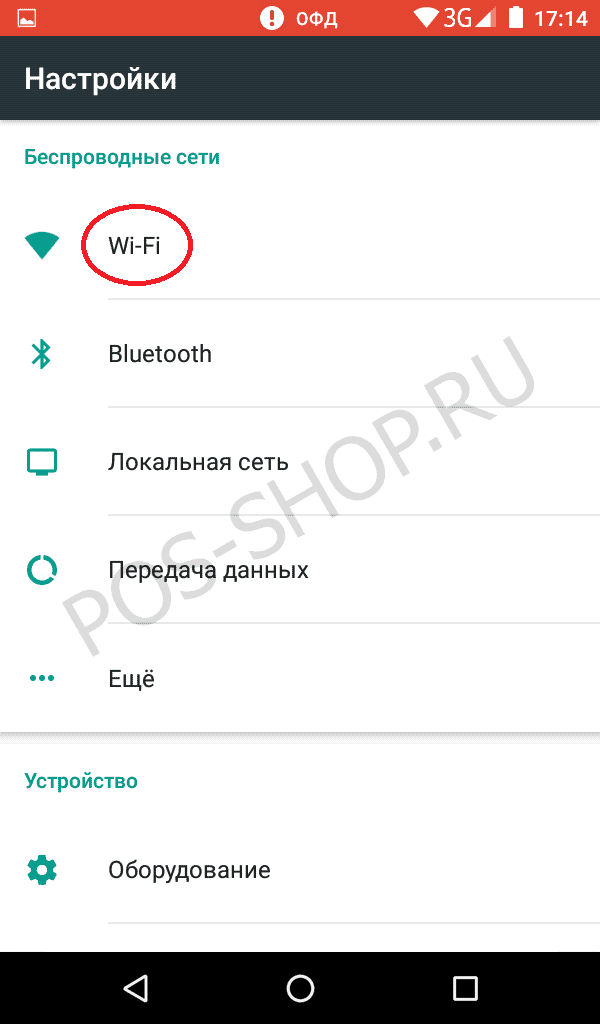
Выбираем точку доступа и вводим пароль, после чего проверяем связь так же через кнопку диагностику соединения с ОФД. Также может потребоваться проверка оплаты интернета (уточните у интернет-провайдера) и работы адаптера.
Если касса соединена с интернетом через мобильного оператора — проверьте настройки мобильного соединения, качество связи (наличие интернета в месте установки кассы), оплату интернета, исправность SIM-карты. Затем проведите диагностику соединения с ОФД чтобы убедиться в том, что выход в интернет имеется.
Если Вы используете Ethernet интерфейс, то обратитесь к Вашему системному администратору для настройки сети.
Если действия выше не решили проблему, то необходимо обратиться к Вашему оператору фискальных данных и выяснить оплачена ли подписка по данной кассе в личном кабинете ОФД. Для обращения к ОФД необходимо позвонить на «горячую линию» ОФД. Оператор попросит назвать Ваш ИНН и поможет разобраться с оплатой.
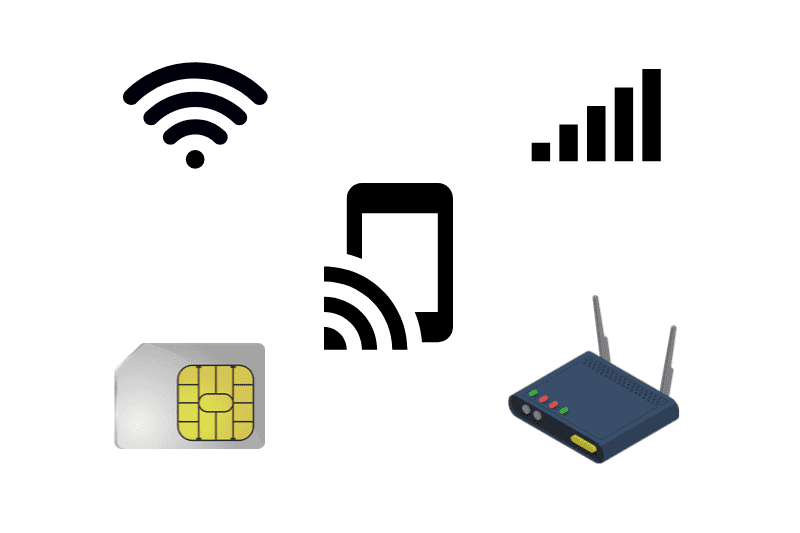
При необходимости, Вы можете поручить нам произвести необходимый ремонт оборудования.
4 Почему для восстановления связи с ОФД лучше обратиться в компанию ИНТЕЛИС?
Ошибки не допускаются
Внимание! Если заблокировался фискальный накопитель (ФН), то нужно иметь ввиду, что последовательность действий при проведении замены фискального накопителя не допускает каких-либо ошибок, а учитывая большой массив технической информации, которую необходимо вводить, ошибиться может не только неопытный пользователь, но и профессионал. Если пользователь неправильно введет нужные данные, то уже новый фискальный накопитель заблокируется и его придется выкинуть. При этом цена нового ФН — несколько тысяч рублей.
Посмотреть стоимость нового фискального накопителя Вы можете на нашем сайте.
Если же Вы обращаетесь в компанию ИНТЕЛИС, то никаких неудач при замене фискального накопителя у Вас не будет и все риски берем на себя мы. В результате нашей работы клиент без дополнительных затрат получает полностью готовую к использованию кассу (фискальный регистратор, смарт-терминал и т.д.).
Неудачи также зачастую случаются из-за отсутствия нормальной связи с серверами ОФД, налогового органа и неопытному пользователю разобраться в причинах неудачи регистрации будет весьма проблематично. А это всё означает лишние нервы и потраченное время, которое можно было направить на другие цели (развитие бизнеса, отдых и т.д.).
Акции
У нас постоянно действуют различные акции, которые позволяют клиентам получить дополнительные скидки на обслуживание. Посмотреть список действующих акций можно на нашем сайте.
Узнайте об актуальном предложении, которое компания ИНТЕЛИС готова сделать именно Вам, просто позвонив по любому из наших телефонов.
Заказать консультацию
Аккредитация производителей касс
Компания Интелис является партнером и авторизованным сервисным центром (АСЦ) различных производителей онлайн касс, включая Атол, Эвотор и Дримкас.
Все работы на онлайн кассах производятся в соответствии со всеми принятыми стандартами качества и технической документацией производителей кассовой техники.

 Чтобы ваш бизнес работал без остановок, воспользуйтесь приложением «ИНТЕЛИС-Сервис», доступным для скачивания в маркете Эвотор.
Чтобы ваш бизнес работал без остановок, воспользуйтесь приложением «ИНТЕЛИС-Сервис», доступным для скачивания в маркете Эвотор.
Сервисный пакет включает: удаленный доступ, доступ к обновлениям, техническую поддержку и мониторинг состояния ФН и ККТ. Описание работы приложения смотрите на нашем сайте.
5 Как уменьшить негативные последствия от отсутствия связи с ОФД?
Основным способами уменьшения негативных последствий от отсутствия связи с ОФД является:
- быстрое восстановление связи;
- исключение дополнительных затрат, связанных с возможной блокировкой фискального накопителя.
Поэтому наиболее правильным при пропаже связи с ОФД является немедленное обращение к специалистам, которые помогут восстановить связь и устранить нарушение порядка применения кассовой техники. Если Вы обратитесь к нам, то можете быть уверены, что мы выполним работу в кратчайшие сроки и за минимальную стоимость.
Также обращаем внимание на то, что более выгодным и удобным для клиента является заключение с компанией Интелис договора на техническое обслуживание ккт . Обо всех преимуществах договора на абонентское обслуживание Вам могут рассказать наши менеджеры, которые с удовольствие ответят на Ваши вопросы по телефону.
Заказать консультацию
Если же пользователь смарт-терминала Эвотор своевременно не озаботился восстановлением связи с ОФД, в результате чего заблокировался ФН (фискальный накопитель), специалисты компании Интелис помогут Вам заменить фискальный накопитель в кратчайшие сроки и с наименьшими финансовыми потерями.
Более подробную информацию о плюсах сотрудничества с компанией Интелис при замене фискального накопителя смотрите на нашем сайте.
6 Как в будущем избежать отсутствия связи с ОФД?
Полностью исключить появление подобной неполадки не удастся. Чтобы уменьшить вероятность появления подобной неисправности рекомендуем регулярно контролировать качество интернет-соединения и проверять наличие в смарт-терминале Эвотор неотправленных фискальных документов.
А все работы на кассовом оборудовании рекомендуем поручить АСЦ — авторизованному сервисному центру, который производит ремонт онлайн касс при поддержке производителя кассового оборудования.
| i |
Обращаясь в компанию Интелис, Вы можете быть уверены, что все действия с кассовым аппаратом будут проведены в точном соответствии с регламентом производителя оборудования. |
Закажите абонентское сопровождение онлайн кассы!
Также Вы всегда можете получить у наших менеджеров исчерпывающую информацию о видах онлайн касс, которые могут применяться в соответствии с новыми требованиями. Наши специалисты подскажут оптимальный вариант необходимого Вам оборудования.
Подберите онлайн кассу за 3 шага!
На Эвотор нет связи с ОФД, что делать
19 апреля 2022
Эвотор не отправляет чеки в ОФД, если касса не подключается к Интернету или связь с ОФД оборвалась, из-за чего касса не может отправить чеки больше 24 часов. Если вы видите уведомление «Касса не может связаться с ОФД» на Эвотор или «(!) ОФД», то необходимо провести диагностику ошибки, чтобы ее устранить. Вы также можете видеть уведомление «Отсутствует ИНН ОФД». Разбираемся вместе, как устранить эту проблему.
Мы знаем, что делать с ошибкой. Оставьте заявку
Оставьте заявку или позвоните сами8 (800) 700 40 85
Почему на Эвотор нет связи с ОФД
Для работы онлайн-касс Эвотор необходимо постоянное устойчивое интернет-соединение. Если связь с Интернетом пропадала на какое-то время, касса Эвотор не отправляет чеки в ОФД, но это не единственная причина такой ошибки.
Причины ошибки «Нет связи с ОФД» на Эвотор
- Касса не подключается к Интернету
- Закончился срок договора с ОФД
- Проблемы с сервером ОФД
- Сбились настройки ОФД на кассе
- Системный сбой в кассе
Не знать, в чем причина — нормально. Мы поможем!
Оставьте заявку или позвоните сами8 (800) 700 40 85
На Эвотор ошибка ОФД — решение
- Проверьте, что касса видит сеть
- Если вы видите уведомление на Эвотор «Нет связи с ОФД», а Интернет работает, то проблема может быть в самом роутере или в том, что услуги провайдера не оплачены. Проверьте это, прежде чем выполнять следующие действия.
- Если касса не видит сеть, необходимо устранить эту ошибку и перезагрузить кассу.
- Убедитесь, что срок договора с ОФД не закончился
- Если он закончился — необходимо продление, так как без оператора фискальных данных чеки не отправляются в ОФД Эвотор.
- Если до конца договора еще есть время — проблема в чем-то другом, выполняйте шаги дальше.
- Мануально перезагрузите кассу
- Зайдите в профиль администратора
- Проверьте, что настройки оператора ФД не слетели на кассе
- Если поле «ИНН оператора фискальных данных» заполнено, касса видит ОФД и причина ошибки, скорее всего, в сбое систем кассы. В таком случае требуется помощь технического специалиста.
- Если поле ОФД красное и касса пишет «Нет связи с ОФД», необходимо ввести данные заново.
- Найдите данные своего ОФД
- Вернитесь в «Дополнительные операции» → Адрес ОФД → Заполните поля с названием оператора ФД, адресом подключения и портом → ОК
Включите/выключите Wi-Fi или мобильную передачу данных.
Зайдите в личный кабинет своего ОФД и проверьте дату окончания договора.
Важно! Если вы не смогли открыть сайт своего ОФД, то проблема в сервере сайта. Ее могут устранить только со стороны самого оператора.
Вам понадобится тонкий прочный предмет (скрепка). Вставьте ее в маленькое отверстие между кнопками блокировки экрана и громкости на 2 секунды. Касса перезагрузится.
Настройки → ОФД → Настроить ОФД
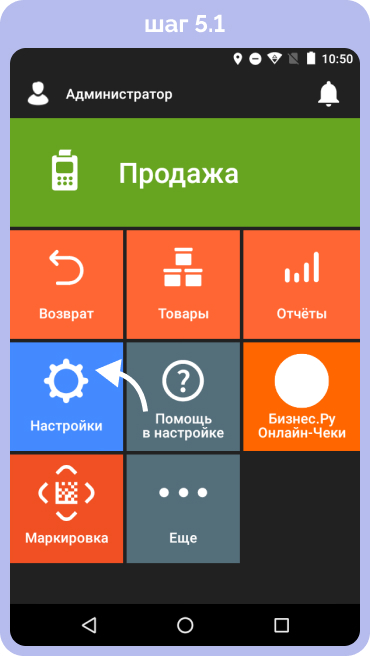
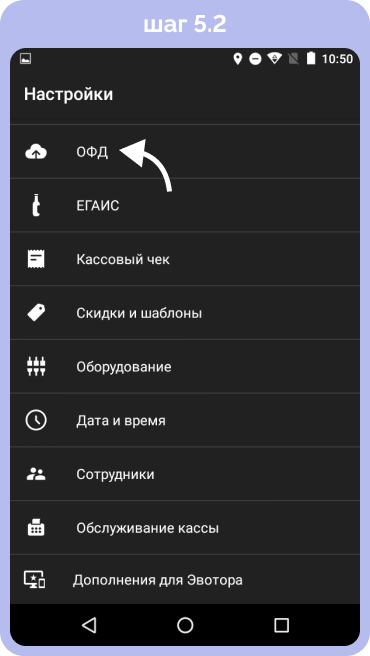
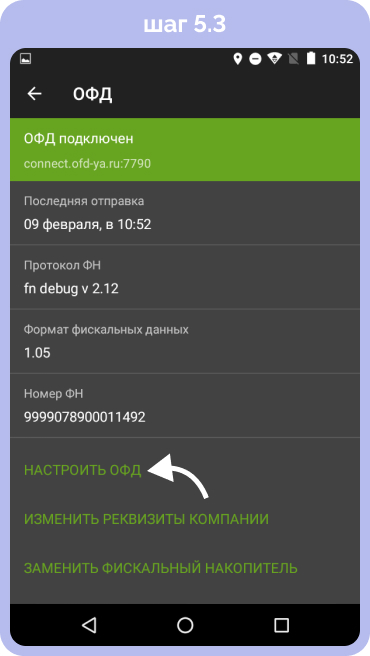
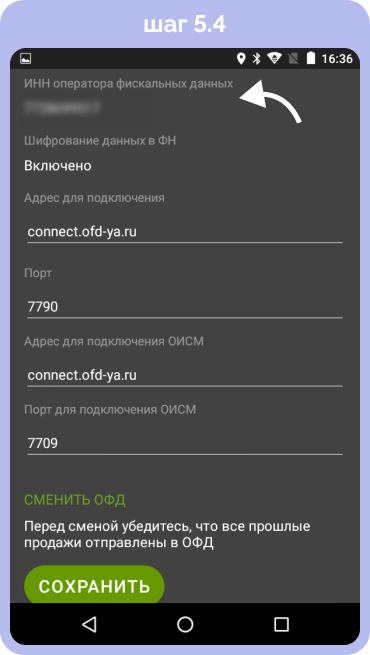
Информация есть на сайте вашего оператора фискальных данных. Если вы забыли, какой у вас оператор, эту информацию можно вытащить из кассы.
Настройки → Обслуживание кассы → Дополнительные операции → Итог регистрации ККТ → Распечатать отчет (строка «ОФД»)
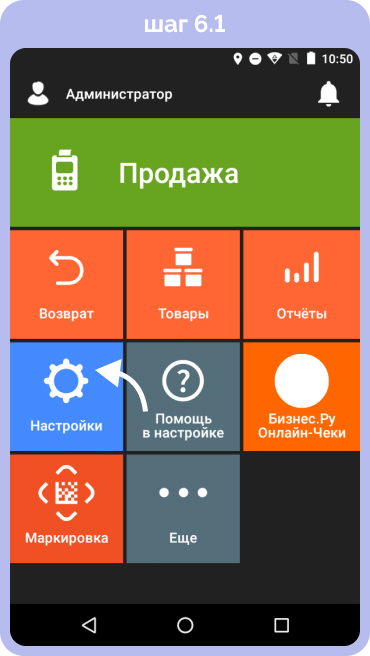
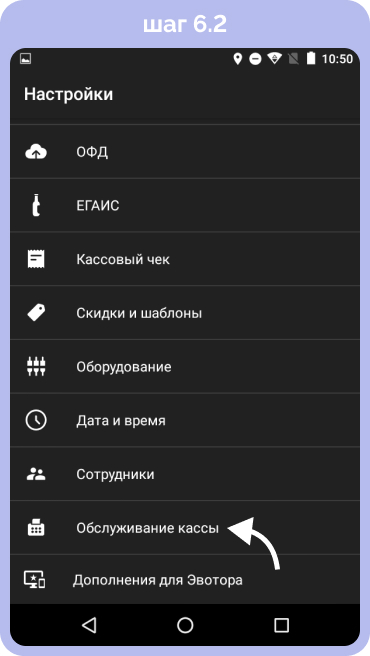
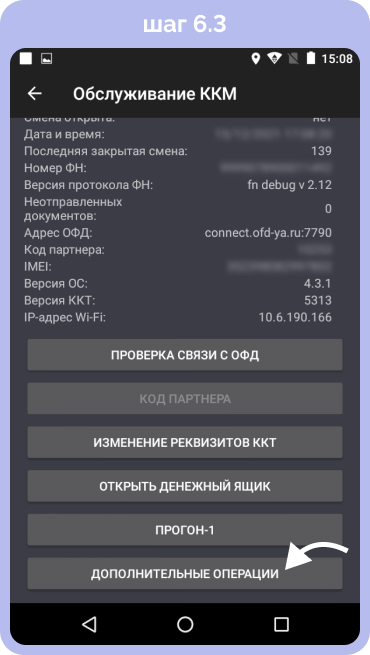

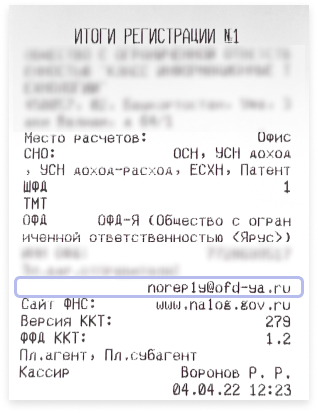
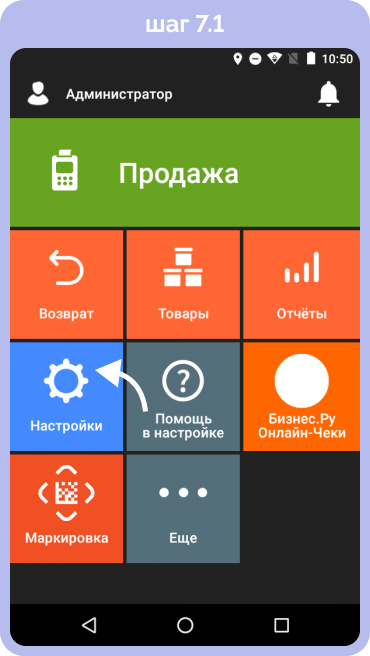
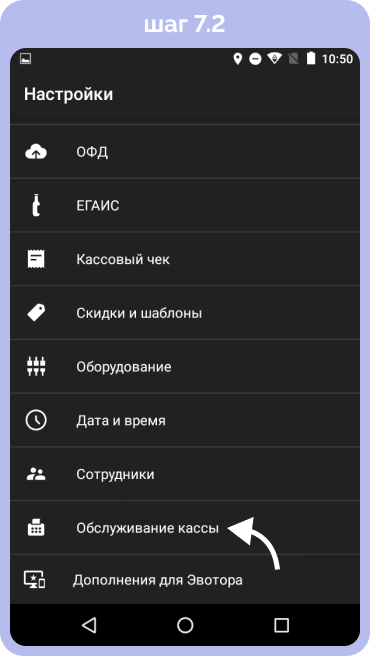
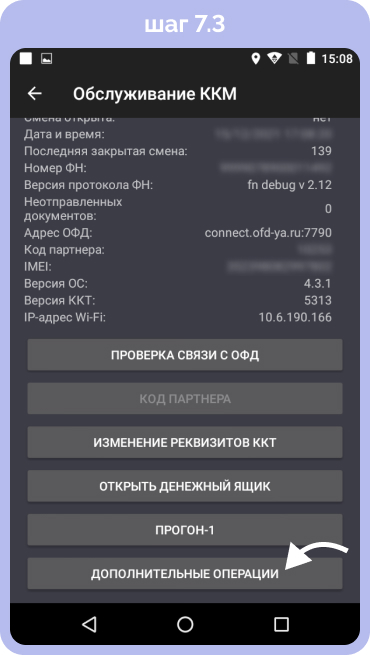
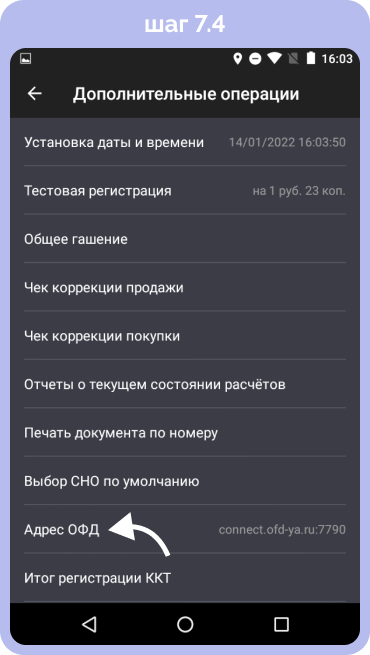
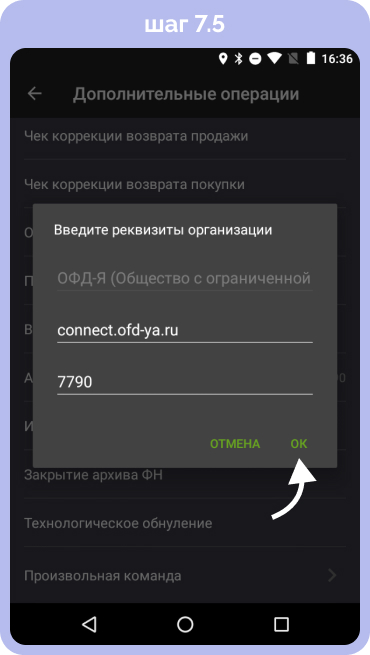
Важно! Если вы делаете это при открытой смене, касса выдаст ошибку на экране «Операция невозможна» — проигнорируйте ее, она ни на что не повлияет, все данные сохранятся
Если касса стала отправлять неотправленные документы, все хорошо. Если чеки не уходят в ОФД Эвотор — обратитесь в нашу техническую поддержку Эвотор.
Вам не обязательно все это делать самим. Мы поможем!
Оставьте заявку или позвоните сами8 (800) 700 40 85
Как отправить неотправленные чеки в ОФД Эвотор
Если на кассе Эвотор нет связи с ОФД, данные о продажах не теряются, а также записываются на фискальный накопитель. Когда соединение будет восстановлено, все чеки отправятся вашему оператору фискальных данных, а оттуда в налоговую. Это не будет считаться нарушением закона.
Мы знаем, что делать с ошибкой. Оставьте заявку
Оставьте заявку или позвоните сами8 (800) 700 40 85
Другие записи блога
В приложении Launcher App на Эвотор произошла ошибка
Раздел Test Report на Эвотор
Личный кабинет Эвотор: регистрация, вход, разделы, возможности
В приложении «Обслуживание ККМ» произошла ошибка на Эвотор — пошаговая инструкция
На чтение 7 мин Просмотров 1.1к. Обновлено 23.02.2019
Как и любое другое устройство, смарт-терминал Эвотор не застрахован от различных неполадок. Что делать кассиру, если на экране его рабочего терминала появилась надпись «Ошибка системного сервиса Эвотор» или другое сообщение, сообщающая о технических проблемах? Разберем основные моменты, с которыми может столкнуться пользователь.
Содержание
- Ошибка проверки состояния кассы Эвотор
- Ошибки работы с ОФД
- Проблемы с фискальным накопителем
- Ошибка фн Эвотор 234
- Ошибка 235 в Эвоторе
- Ошибка 3933
- Ошибка формата передачи ФН (211)
- Технические проблемы
- Отсутствие связи с ЕГАИС
- Нет связи с облаком
- Терминал завис
- Неверный код защиты
- Ошибка запуска приложений
- Терминал не включается
- ПО не обновляется
Ошибка проверки состояния кассы Эвотор
Если при эксплуатации устройства появляется сообщение «касса Эвотор не найдена» или «касса Эвотор недоступна», вероятно, пользователь имеет дело со сбоем программного обеспечения или статистическим электричеством. Чтобы устранить неисправность, для начала необходимо проверить питание и работоспособность устройства:
- В главном меню ККТ откройте «Продажа» и удалите весь список товаров.
- Отключите все дополнительное оборудование.
- Выключите терминал на несколько минут.
- Вновь запустите ККТ, но не подключайте устройства через USB-порты.
- Откройте раздел кассы «Настройки/Обслуживание». Проверьте связь между кассой и планшетным модулем.
- Подключите дополнительное оборудование.
Если после произведенных действий Эвотор не видит кассу по-прежнему, пользователю следует обновить программное обеспечение терминала до актуальной версии или обратиться в сервисный центр. Аналогичных действий стоит придерживаться при возникновении ошибки проверки оборудования Эвотор.
Ошибки работы с ОФД
Если при проверке настроек оператора фискальных данных на терминале отображается состояние, что нет связи с ОФД Эвотор, значит, следует проверить наличие интернет соединения и прочие параметры устройства:
- убедитесь, что адрес и порт оператора в разделе «Настройки/Обслуживание ККМ/Доп.Операции/Адрес ОФД» написаны правильно;
- в меню «Обслуживание ККМ» найдите кнопку «Связь с ОФД» и проверьте наличие соединения с оператором;
- убедитесь, что касса подключена к интернету и роутер или сим-карта работают исправно.
Когда касса Эвотор не подключена к интернету, она не только лишается связи с ОФД, но также с личным кабинетом и банковским пинпадом. Неполадки не позволят установить новые приложения на терминал или обновить действующие программы. Но нередко предприниматели сами закрывают доступ к интернет-ресурсам, тем самым блокируя важные хосты и порты и препятствуя корректной работе терминала. Если платформа ОФД не отвечает Эвотор, необходимо проверить, открыты ли следующие ресурсы:
Наличие сообщения: невозможно соединиться с сервером на кассе Эвотор, говорит о закрытом доступе к порту фискального оператора. Для восстановления связи с Платформой Эвотор необходим порт ofdp.platformaofd.ru:21101.
Внимание! Даже если Эвотор не отправляет чеки в ОФД, он не прекращает выпускать бумажные чеки, которые можно отдавать покупателям.
Проблемы с фискальным накопителем
Рассмотрим описание и решения для неполадок с фискальным накопителем и соответствующие коды ошибок терминала Эвотор, которые отображаются в чеке.
Ошибка фн Эвотор 234
Данное сообщение появляется на чеке в той ситуации, когда ресурсы фискального накопителя заканчиваются. На экране планшета проблема отображается формулировкой – ошибка Эвотор 3978. Это происходит по истечении срока службы устройства или при высокой загруженности терминала, при которой кассиру часто приходится печатать чеки. Ошибка 234 означает, что переполненный фискальный накопитель больше не способен регистрировать документы и Эвотор не передает данные в ОФД, а значит, проблему нужно срочно исправлять.
Порядок действий пользователя:
- Уточните дату и время последнего фискального документа с помощью кассы или в личном кабинете ОФД.
- Установите часы смарт-терминала на эту дату и более позднее время.
- Закройте смену, если она осталась открытой.
- Отправьте все документы в ОФД.
- Закройте фискальный режим.
- Замените накопитель и зарегистрируйте новое устройство в налоговом органе и ОФД.
Ошибка 235 в Эвоторе
При попытке кассира закрыть смену касса выдает чек с ошибкой 235, значит, фискальный накопитель переполнен, а причина тому – отсутствие связи с ОФД.
- Проверьте правильность написания адреса оператора в меню «Настройки/Обслуживание ККМ/Доп.Операции/Адрес ОФД».
- Нажмите кнопку «Связаться с ОФД». Если соединение установлено, выполните диагностику с помощью команды 82 01 06 00 («Настройки/Обслуживание ККМ/Доп.Операции/Произвольная команда»), а также убедитесь, что доступ к личному кабинету на сайте оператора оплачен.
- Откройте доступ к портам и хостам, указанным выше.
Также Эвотор не закрывает смену при отсутствии связи с интернетом. Чтобы проверить качество соединения, необходимо открыть меню терминала «Еще/Настройки/Браузер». Если при проверке отобразится состояние – Эвотор: нет подключения к сети, следует перезагрузить модем или связаться с оператором связи.
Ошибка 3933
Иногда при печати чека на экране планшета появляется сообщение об ошибке Эвотор 3933 – вход в систему заблокирован. Причиной тому может послужить неправильная работа смарт-терминала либо фискального накопителя, а также переподключение ФН при открытой смене.
Чтобы исправить ситуацию, можно выбрать один из следующих вариантов действий:
- закрыть смену, посетив раздел главного меню «Отчеты/Кассовый отчет/закрыть смену»;
- отключить и подключить накопитель;
- произвести обнуление терминала до заводских установок.
Ошибка формата передачи ФН (211)
Сообщение об ошибке фн 211 на Эвоторе говорит о том, что накопитель неисправен или физическое соединение с чипом нарушено.
Как исправить ошибку 211 на Эвотор?
- Проверьте, не отошел ли накопитель от шлейфа ФН, нажав на меню терминала «ФН/Шлейф ФН/Плата ККТ»;
- Выполните диагностику с помощью произвольной команды 82 01 06 00. Убедитесь, на устройстве включен фискальный режим.
Технические проблемы
Если устройство не включается или не обновляется, либо выдает иные ошибки технического характера, необязательно сразу обращаться в сервисный центр – можно решить проблему самостоятельно. Рассмотрим самые распространенные проблемы.
Отсутствие связи с ЕГАИС
Уведомление об ошибке обмена с ЕГАИС на Эвотор чаще всего возникает в результате обновлений программного обеспечения. Чтобы восстановить связь с системой учета продажи алкогольной продукции, достаточно выполнить следующие действия:
- Открыть меню «Настройки/ЕГАИС/УТМ» и выбрать настройку по локальной сети.
- Ввести реквизиты транспортного модуля (ip-адрес и порт).
Нет связи с облаком
Данные о продажах и остатках товарных позиций выгружаются в облако Эвотор в автоматическом режим, не реже, чем один раз в 4 часа. Благодаря облаку предприниматель может синхронизировать терминалы или восстановить необходимую информацию в случае, если настройки кассы обнулятся.
Если у терминала Эвотор нет сети с облаком, большая часть функций становится неактивной. Чтобы исправить ситуацию, необходимо проверить настройки интернет-соединения, о чем уже говорилось выше.
Терминал завис
Часто после обновления ПО касса Эвотор зависает, не выключается, и в целом функционирует некорректно. Чтобы устранить подобные ошибки на кассе Эвотор, достаточно выполнить принудительную перезагрузку устройства. Для этого предусмотрено два варианта:
- Зажмите кнопку регулирования громкости и одновременно кнопку блокировки дисплея. Задержите пальцы на несколько секунд, пока экран не погаснет.
- Введите кончик скрепки или иголку в технологическое отверстие между упомянутыми кнопками. Нажмите и удерживайте кнопку под корпусом КК, пока планшет не отключится.
Если Эвотор не выключается по принципу принудительной перезагрузки, вариант действий остается один – обратиться за помощью в ЦУП.
Неверный код защиты
Чтобы устранить на Эвотор ошибку 3870 необходимо в разделе «Настройки/Обслуживание ККТ» ввести код защиты, указанный на паспорте кассы. Для полного восстановления придется сбросить все данные кассы в облако, а затем восстановить их.
Ошибка запуска приложений
Ошибка системного сервиса Эвотор возникает в случае, когда какое-либо из установленных приложений работает некорректно.
Терминал не включается
Что делать, если не включается касса Эвотор? Как правило, такая проблема связана с низким зарядом аккумуляторов. Чтобы зарядить батареи, достаточно подключить устройство к электричеству и подождать не менее получаса, затем отсоединить от сети и вновь подключить на 30-40 минут. Повторяйте процедуру, пока терминал не включится.
Если планшет Эвотор не включается даже при полной зарядке аккумуляторов, стоит обратиться в сервисный центр.
ПО не обновляется
Если Эвотор не обновляется до последней версии, необходимо вручную установить переходную версию ПО:
- Откройте меню «Еще/Настройки/Об устройстве».
- Проверьте номер прошивки в разделе «О версии ПО».
- Если пропущена промежуточная версия обновления, установите ее вручную со страницы http://wiki.evotor.ru/home/servis/obnovlenie-po.
Ошибки при работе с кассой Эвотор неизбежны, но для успешного устранения неполадок следует внимательно ознакомиться с инструкцией по эксплуатации терминала или заручиться поддержкой квалифицированных специалистов ЦТО. Помните, что необдуманные действия и некачественный самостоятельный ремонт приведут к поломке устройства.
Ошибка «(!) ОФД» / «Касса не может связаться с ОФД» / Отсутствует ИНН ОФД
Иногда в верхней части экрана вы можете увидеть сообщение «(!) ОФД». Оно означает, что Эвотор подключен к интернету, но не может отправить чеки в ОФД дольше 24 часов. Сообщение выглядит так:

Чеки могут не отправляться, если не заданы настройки ОФД. Перейдите в Настройки → ОФД. Если настройки ОФД не прописаны, вы увидите сообщение «Нет связи с ОФД» и количество неотправленных чеков:

Нажмите «Настроить ОФД» и впишите адрес и порт для подключения к ОФД. Эта информация есть на сайте вашего ОФД.
Если интернет на Эвоторе есть и настройки ОФД прописаны, возможно, недоступен сервер ОФД — свяжитесь с техподдержкой вашего ОФД. Если при этом сервер ОФД работает, но Эвотор не отправляет чеки, в сервисный центр Эвоторг.
На старых прошивках сообщение «(!) ОФД» может отображаться даже после того, как вы восстановили подключение. Мы исправили это в прошивке 3.9.1. Если вы ещё не обновили смарт-терминал, следите за полем «Ожидают отправки»: если неотправленных документов нет, значит, всё в порядке.
ИНН ОФД отсутствует
Остались вопросы или не решили проблему?
Получить консультацию
бесплатный звонок
ООО «ЭВОТОРГ», официальное представительство «ЭВОТОР», с 2017 г. на рынке контрольно-кассовой техники.
г. Курган
Email: sale.kgn@evotorg.com
+7 (3522) 42-25-45